Pioneer VSX-AX2AS-s: Меню System Setup (Настройка системы)
Меню System Setup (Настройка системы): Pioneer VSX-AX2AS-s
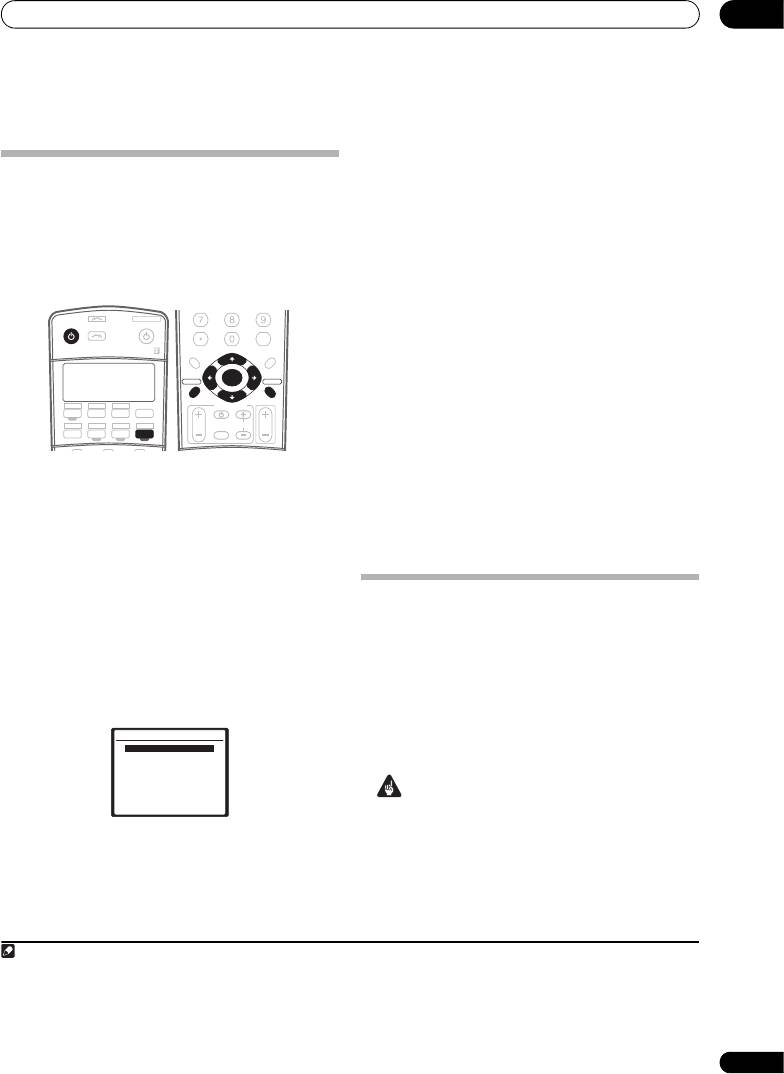
Меню System Setup (Настройка системы)
07
Глава 7:
Меню System Setup (Настройка системы)
•
Surr Back System (Система задних громкоговорителей
объемного звучания)
– укажите, как используются
Настройка параметров ресивера в
задние громкоговорители объемного звучания (см.
меню System Setup (Настройка
раздел Настройка задних громкоговорителей объемного
звучания на стр. 38).
системы)
•
Manual MCACC (Ручная настройка MCACC)
– точная
В следующем разделе описываются подробные настройки в
регулировка настроек используемых громкоговорителей
зависимости от использования ресивера (например, если
и индивидуальная регулировка эквалайзера
необходимо установить две системы громкоговорителей в
акустической калибровки (см. раздел Ручная настройка
раздельных комнатах), а также объясняется точная настройка
MCACC на стр. 38).
отдельных систем громкоговорителей.
•
Data Management (Управление данными)
– проверка
предварительно заданных настроек MCACC с
возможностью их копирования, переименования или
удаления (см. раздел Data Management (Управление
данными) на стр. 43).
•
Manual SP Setup (Ручная настройка
громкоговорителей)
– укажите размер, количество,
расстояние и общий баланс подключенных
громкоговорителей (см. раздел Ручная настройка
громкоговорителей на стр. 44).
•
Input Setup (Настройка входов)
– укажите компоненты,
подключенные к цифровым входам и входам
1 Включите ресивер и используемый телевизор.
компонентного видео (см. раздел Меню Input Setup
Для включения используйте кнопку
RECEIVER
(Настройка входов) на стр. 63).
1
(РЕСИВЕР)
.
•
Other Setup (Другие настройки)
– установите
• Если к ресиверу подключены головные телефоны,
собственные настройки в зависимости от использования
отсоедините их.
ресивера (см. раздел Меню Other Setup (Другие
2 Нажмите кнопку RECEIVER на пульте дистанционного
настройки) на стр. 64).
управления, после чего нажмите кнопку SETUP
2
(НАСТРОЙКА).
На экране телевизора появится экранный дисплей. Для
Автоматическая настройка MCACC
перехода между экранами и выделенными пунктами меню
используйте кнопки /// и
ENTER
. Нажмите кнопку
(Expert)
RETURN (ВОЗВРАТ)
для подтверждения и выхода из
Если настройка требует более высокой точности, чем
текущего меню.
описанная в разделе Автоматическая настройка объемного
• Нажмите на кнопку
SETUP
в любой момент для выхода
звучания (MCACC) на стр. 7, изменить настройку можно, как
из меню настройки системы.
описано ниже. Возможна калибровка системы с помощью
шести различных предварительно заданных настроек
3 Выберите настройку, которую требуется
3
отрегулировать.
MCACC
, что очень удобно, если для различных типов
источника используются различные позиции прослушивания
(например, при просмотре фильма с дивана или при
4
воспроизведении видеоигр рядом с ТВ).
Внимание
• Во время автоматической настройки MCACC микрофон
и громкоговорители должны находиться в
•
Auto MCACC (Автоматическая настройка MCACC)
–
фиксированном положении.
для получения информации о быстрой и эффективной
• При использовании автоматического режима настройки
настройке объемного звучания см. раздел
MCACC все существующие выбранные предварительно
Автоматическая настройка объемного звучания
5
установленные настройки MCACC будут удалены.
(MCACC) на стр. 7. Для более подробной настройки см.
• Если в течение трех минут не осуществляются никакие
раздел Автоматическая настройка MCACC (Expert)
действия, автоматически включается экранная заставка.
ниже.
Примечание
1 Не отключайте питание во время использования меню System Setup (Настройка системы).
2• Учтите, что перед тем, как нажимать кнопку
SETUP (НАСТРОЙКА)
при редактировании меню
Manual MCACC (Ручная настройка MCACC)
, сначала,
нажав кнопку
MCACC
, необходимо указать предварительно заданную настройку MCACC, которую требуется изменить.
• При выбранном источнике входа iPod (в основном или смежном помещении) воспользоваться меню System Setup (Настройка системы) невозможно.
35
Ru
SLEEP
VIDEO
ANALOG
SYSTEM OFF
RECEIVER SOURCE
INPUT
SELECT
D.ACCESS
+
10
CLASS
DISC
ENTER
AV PARAMETER
CH LEVEL
TOP MENU
MENU
TUNE
ST ST
T.EDIT
ENTER
SETUP
RETURN
GUIDE
PTY SEARCH
TUNE
BAND
CD
TV VIDEO 2
TV CONTROL
DVD SAT
VIDEO 1 TV CONT
DVR2
CD-R
MULTI IN
ROOM2/3
TV VOL
INPUT
SELECT
TV CH
VOL
DVR1 i Pod
TUNER
RECEIVER
System Setup
1.Auto MCACC
2.Surr Back System
3.Manual MCACC
4.Data Management
5.Manual SP Setup
6.Input Setup
7.Other Setup
: Exit
3 Они хранятся в памяти и имеют названия
MEMORY1
до
6
(или
M1
до
6
) до тех пор, пока не будут переименованы, согласно указаниям раздела Data
Management (Управление данными) на стр.43.
4 Возможно, что также потребуются отдельные настройки калибровки для аналогичной позиции прослушивания в зависимости от того, как используется
система.
5 Кроме случаев, когда регулируется только один параметр (напр., уровень канала) на экране настройки
Option (Параметр)
(п. 3).
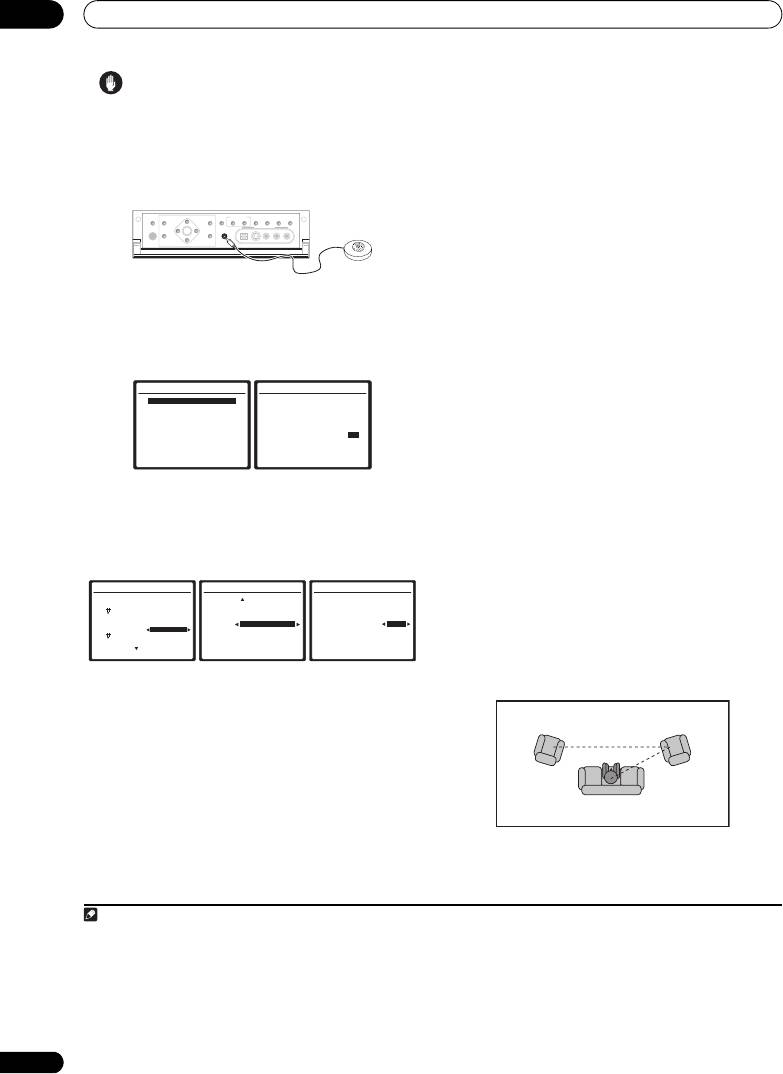
07
Меню System Setup (Настройка системы)
•
THX Speaker (Громкоговоритель THX)
(доступен
Предупреждение
только если для автоматического режима (Auto Mode),
• Тестовые сигналы, издаваемые системой
описанного выше, выбран параметр
ALL
или
Speaker
автоматической настройки MCACC, имеют высокую
Setting (Настройка громкоговорителей)
) – выберите
громкость.
YES (ДА)
если используются громкоговорители THX
(выберите для всех громкоговорителей параметр
SMALL
1 Подключите микрофон к гнезду MCACC SETUP MIC
(МАЛЫЙ)
), если нет оставьте выбранным параметр
NO
(МИКРОФОН НАСТРОЙКИ MCACC) на передней панели.
(НЕТ)
.
Проверьте, нет ли препятствий между громкоговорителями и
•
EQ Type (Тип эквалайзера)
(доступен только, если для
микрофоном.
Автоматического режима (выше) выбран параметр
SPEAKERS
(TUNE +)
BAND
SOURCE/REC SEL
MULTI – ROOM &
VIDEO
AV
TUNER
CONTROL ON/OFF
SELECT
SIGNAL
SELECT
PROCESSING
SBch
STEREO
PARAMETER
EDIT
Acoustic Cal EQ (Эквалайзер акустической
PHONES
VIDEO/GAME 2 INPUT
(ST –) (ST +)
ENTER
SETUP MIC
MCACC
SETUP
RETURN
калибровки)
или
Aco Cal EQ Pro (Профессиональный
(TUNE –)
DIGITAL IN S-VIDEO VIDEO L RAUDIO
эквалайзер акустической калибровки)
) – этот параметр
определяет регулировку частотного баланса.
ALL CH
ADJUST
(по умолчанию) – «ровная» настройка, когда все
Если у вас есть штатив, используйте его для установки
громкоговорители в отдельности настроены таким
микрофона приблизительно на уровне уха в обычной точке
образом, что ни для одного из каналов не используются
прослушивания. Иначе установите микрофон на уровне уха,
5
весовые коэффициенты. По желанию
параметр
FRONT
используя стол или стул.
ALIGN (ВЫРАВНИЕВАНИЕ ПО ПЕРЕДНИМ)
2 Выберите пункт «Auto MCACC» в меню настройки
устанавливает все громкоговорители в соответствии с
системы, затем нажмите кнопку ENTER.
настройками передних громкоговорителей (коррекция
сигнала не применяется к передним левому и правому
System Setup
1.Auto MCACC
каналам), а параметр
OFF (ВЫКЛ.)
(доступен только при
1.Auto MCACC
Surr Back System
2.Surr Back System
[ Normal (SB) ]
выбранной настройке
ALL
) позволяет сохранение
3.Manual MCACC
Data Save to
4.Data Management
[M1. MEMORY 1 ]
настроек калибровки (например, расстояния до
5.Manual SP Setup
6.Input Setup
Setting Start? [OK]
громкоговорителей и уровня канала) без коррекции
7.Other Setup
[Option]
сигнала или с постоянной регулировкой стоячих волн в
: Exit
ENTER:Next :Cancel
соответствии с выбранной предварительной настройкой.
•
Multi-Point (Несколько точек)
(доступен только, если
3 Убедитесь, что выбран пункт «Normal (SB)» (Обычный
1
для Автоматического режима (выше) выбран параметр
ОЗ)
, выберите предварительно заданную настройку
Acoustic Cal EQ (Эквалайзер акустической
2
MCACC
, затем – пункт OK.
калибровки)
или
Aco Cal EQ Pro. (Профессиональный
Для полной индивидуальной настройки автоматической
эквалайзер акустической калибровки)
) – в дополнение
настройки MCACC выберите пункт
Option (Параметр)
и
к измерениям в точке прослушивания можно
установите следующие параметры:
использовать две дополнительные контрольные точки,
для которых тестовые сигналы анализируются на
1.Auto MCACC Option
1. Auto MCACC Option
1.Auto MCACC Option
Auto Mode
( Back )
Auto Mode
стоячие волны. Это удобно, если требуется получить
[ ALL ]
[ Aco Cal EQ Pro. ]
Speaker settings
EQ Type : FRONT ALIGN
EQ Type
сбалансированную «ровную» калибровку для
will be updated.
Data Save to
[ALL CH ADJUST]
M2. MEMORY 2
Multi-Point NO
6
THX Speaker NO
EQ Type : OFF
нескольких мест посадки в зоне прослушивания.
If you are using THX
Data Save to
speakers, select YES.
[ – – . – – – ]
Установите микрофон в указанной контрольной точке,
( Next )
: Return to Auto MCACC
: Return to Auto MCACC
: Return to Auto MCACC
указанной на экране и учтите, что последнее
размещение микрофона будет в вашей основной позиции
•
Auto Mode (Автоматический режим)
– настройка по
прослушивания:
умолчанию -
ALL (ВСЕ)
(рекомендуемая), но при
желании можно ограничить калибровку системы до
2-я
3
3-я
одной настройки (для экономии времени).
Доступны
контрольная точка
контрольная точка
параметры
ALL
,
ALL (Keep SPsetting) (ВСЕ (С
4
12
сохранением настройки громкоговорителей))
,
Speaker Setting (Настройка громкоговорителей)
,
Channel Level (Уровень канала)
,
Speaker Distance
3
(Расстояние до громкоговорителей)
,
Acoustic Cal EQ
Основная позиция
(Эквалайзер акустической калибровки)
и
Aco Cal EQ
прослушивания
Pro (Профессиональный эквалайзер акустической
калибровки)
.
После завершения настройки параметров нажмите кнопку
RETURN (ВОЗВРАТ)
для возврата к основной настройке
автоматического режима MCACC.
Примечание
1 Если вы планируете подключить передние громкоговорители к двум усилителям или установить отдельную систему громкоговорителей в другой комнате,
прочтите раздел Настройка задних громкоговорителей объемного звучания на стр.38 и, прежде, чем перейти к пункту 4, убедитесь в том, что
громкоговорители подключены соответствующим образом.
2 Шесть заданных настроек MCACC используются для хранения настроек объемного звучания для
различных позиций прослушивания. Теперь просто
выберите не использующуюся заданную настройку (затем ее можно переименовать, как описано в разделе Data Management (Управление данными) на
стр. 43).
3 Измерение
Aco Cal EQ Pro.
(Профессиональный эквалайзер акустической калибровки) также применяется, если выбрана настройка
ALL
. Подробнее см.
раздел Профессиональный эквалайзер акустической калибровки на стр. 40.
4 Параметр
ALL (Keep SPsetting)
позволяет калибровку без изменений текущих настроек громкоговорителей (стр.45).
5 Если в качестве настройки
Auto Mode (Автоматический режим)
выбрать пункт
ALL
, можно указать предварительно заданную настройку MCACC, в
которой будут сохранены параметры
FRONT ALIGN (ВЫРАВНИЕВАНИЕ ПО ПЕРЕДНИМ)
и/или
OFF (ВЫКЛ.)
.
36
6 Установите настройку
Multi-Point (Несколько точек)
в положение
OFF (ВЫКЛ.)
, если используется только одна позиция прослушивания.
Ru
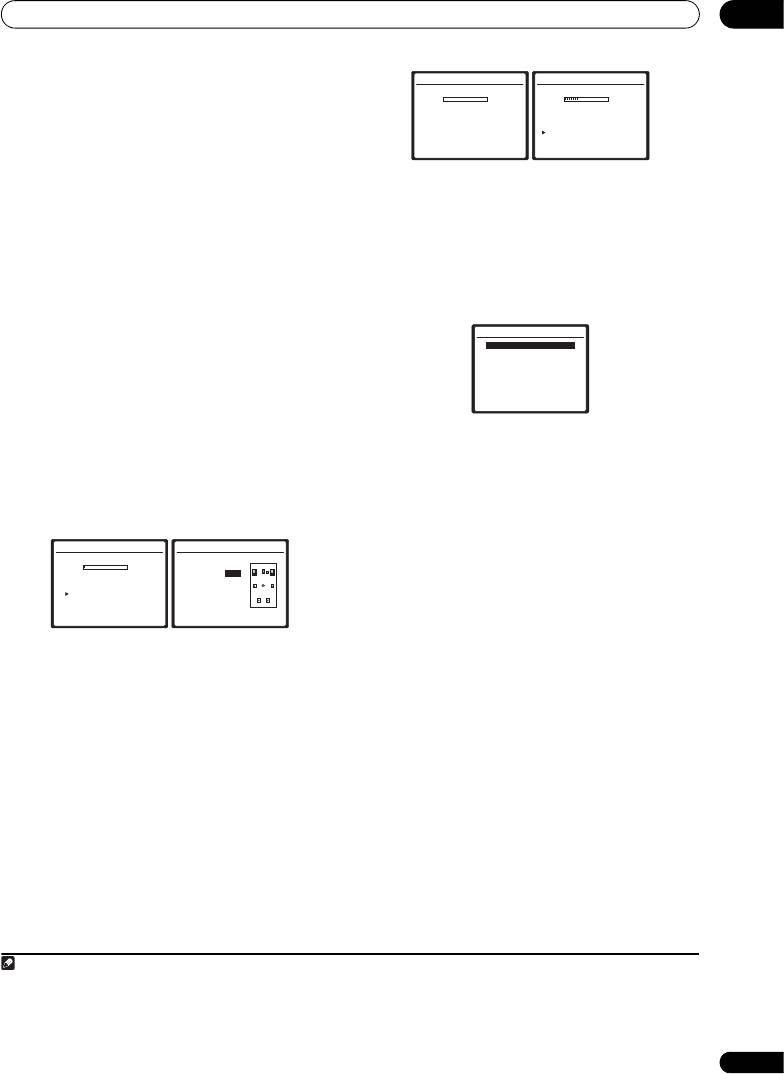
Меню System Setup (Настройка системы)
07
4 Следуйте инструкциям отображаемым на экране.
1.Auto MCACC
1.Auto MCACC
• Убедитесь в том, что микрофон подключен.
Now Analyzing
…
Now Analyzing
…
(6/9)
• При использовании низкочастотного громкоговорителя
Subwoofer Check
Surround Analyzing
он автоматически обнаруживается при каждом
Speaker System [ OK ]
Channel Level [ OK ]
включении системы. Убедитесь в том, что он включен и
Speaker Distance [ ]
установлена громкость.
:Cancel
:Cancel
• См. раздел Проблемы при использовании
автоматической настройки MCACC на стр.9 для
Во время звучания этих сигналов также старайтесь
ознакомления с указаниями о высоких уровнях фонового
соблюдать тишину. Это может занять от 2 до 6 минут.
шума и других возможных помехах.
• Если выбрана установка
Multi-Point (Несколько точек)
(п. 3), перед тем, как разместить микрофон в основной
5 Дождитесь, когда система автоматической настройки
позиции прослушивания будет предложено разместить
MCACC перестанет издавать тестовые звуковые сигналы.
микрофон во 2-й и 3-й точках отсчета.
Когда ресивер издает тестовые звуковые сигналы, чтобы
определить какие громкоговорители установлены в системе,
8 Автоматическая настройка многоканальной
на экране отображается сообщение о состоянии. Во время
акустической калибровки (MCACC) завершена! Нажмите
звучания этих сигналов старайтесь соблюдать тишину.
кнопку RETURN для возврата в меню System Setup
(Настройка системы).
• Не регулируйте громкость во время тестовых звуковых
сигналов. Это может привести к неправильной настройке
4a.MCACC Data Check
громкоговорителей.
1.Speaker Setting
2.Channel Level
• При наличии сообщений об ошибках (например,
3.Speaker Distance
4.Standing Wave
Ambient Noise (Внешний шум)
или
Microphone Check
5.Acoustic Cal EQ
(Проверка микрофона)
после проверки внешнего шума
и подключения микрофона выберите пункт
RETRY
ENTER:Next :Return
(ПОВТОРИТЬ)
(см. раздел Проблемы при использовании
автоматической настройки MCACC на стр.9). Если
Параметры автоматической настройки MCACC должны
проблема отсутствует, можно просто выбрать пункт
OK
обеспечивать превосходное объемное звучание системы, но
и продолжить.
эти параметры также можно настроить вручную с помощью
меню настройки системы (System Setup) (см. начиная со
6 Если необходимо, подтвердите конфигурацию
2
1
стр. 35).
громкоговорителей на экранном дисплее.
Можно также просмотреть настройки, выбрав
Конфигурация, показанная на экране, должна
индивидуальные параметры на экране
MCACC Data Check
соответствовать фактическому набору громкоговорителей.
(Проверка данных MCACC)
:
1.Auto MCACC
1.Auto MCACC
•
Speaker Setting
– размер и количество подключенных
Now Analyzing
…
(2/9)
Check!
громкоговорителей (см. стр. 45 для получения
Front [ YES ]
Environment Check
Center [ YES ]
дополнительной информации)
Ambient Noise [ OK ]
Surround [ YES ]
Microphone [ ]
SB [ Yx2 ]
•
Channel Level
– общий баланс системы
Speaker YES/NO [ ]
SUB W. [ YES ]
громкоговорителей (см. стр. 45 для получения
[ OK ]
:Cancel
:Cancel
дополнительной информации)
•
Speaker Distance
– расстояние до громкоговорителей от
При появлении сообщения об ошибке (
ERR
) в правом
точки прослушивания (см. стр. 46 для получения
столбце (или отображается неверная конфигурация
3
громкоговорителей), возможно, что существует проблема с
дополнительной информации)
подключением громкоговорителей. Если неполадка не
•
Standing Wave
– настройки фильтра для управления
устраняется при выборе пункта
RETRY
, отключите питание и
более низкими «гулкими» частотами (для получения
проверьте подключение громкоговорителей. Если проблема
более подробных сведений см. стр. 40)
отсутствует, при помощи кнопок / можно просто
•
Acoustic Cal EQ
– регулировка частотного баланса
выбрать громкоговорители, а при помощи кнопок / –
системы громкоговорителей в зависимости от
изменить настройку (и количество задних
акустических характеристик помещения (см. стр. 40 для
громкоговорителей объемного звучания) и продолжить.
получения дополнительной информации)
7 Убедитесь в том, что выбран пункт «OK» и нажмите
По окончании проверки каждого экрана нажмите кнопку
кнопку ENTER.
ENTER
. По окончании выберите пункт
RETURN
для возврата
Когда ресивер издает дополнительные тестовые звуковые
в меню «System Setup» (Настройка системы).
сигналы, чтобы определить оптимальные настройки уровня
громкости каналов ресивера, расстояния до
громкоговорителей и эквалайзера акустической калибровки,
на экране отображается сообщение о состоянии.
Примечание
1 Этот экран отображается только, если для автоматического режима (
Auto Mode
) в меню Auto MCACC Option (Параметр автоматической настройки
MCACC) выбран пункт
ALL (BCE)
или
Speaker Setting (Настройка громкоговорителей)
.
2• Иногда для одинаковых громкоговорителей с диаметром динамика около 12 см настройка задает разные размеры. Исправить этот параметр можно
вручную, руководствуясь указаниями раздела Ручная настройка громкоговорителей на стр. 44.
• Настройка расстояния до низкочастотного громкоговорителя может быть больше фактического расстояния от точки прослушивания. Эта настройка
должна быть точной (с учетом задержки и характеристик помещения
) и обычно не требует изменения.
3 Поскольку измерения расстояния были установлены в соответствии с характеристиками звука используемых громкоговорителей, в некоторых случаях
(для обеспечения оптимального объемного звучания) реальное расстояние может отличаться от настройки расстояния до громкоговорителя.
37
Ru
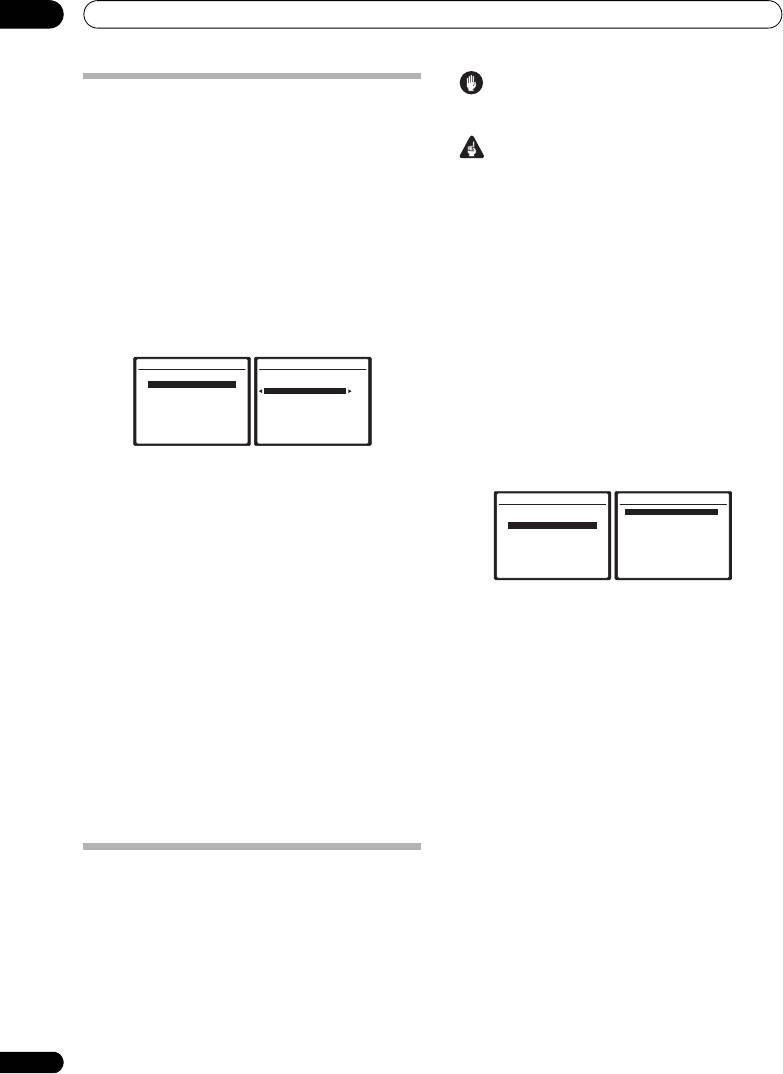
07
Меню System Setup (Настройка системы)
Предупреждение
Настройка задних громкоговорителей
• Тестовые сигналы, используемые при настройке
объемного звучания
системы, имеют высокую громкость.
• Значение по умолчанию:
Normal (SB) (Обычный (ОЗ))
Данная система предлагает несколько способов
Внимание
использования задних каналов объемного звучания. В
• Перед нажатием кнопки
SETUP (НАСТРОЙКА)
сначала
дополнение к обычной конфигурации домашнего театра, где
необходимо указать предварительно заданную
эти каналы используются для задних громкоговорителей
настройку
MCACC
, которую требуется настроить (п. 2
объемного звучания, они также могут применяться для
раздела Настройка параметров ресивера в меню System
совместной работы на передние громкоговорители или в
Setup (Настройка системы) на стр. 35).
качестве отдельной акустической системы в другом
• Для некоторых настроек, перечисленных ниже,
помещении.
необходимо подключить к передней панели
1 В меню «System Setup» (Настройка системы)
установочный микрофон и установить его
выберите пункт «Surr Back System» (Система задних
приблизительно на высоте уха в обычном положении
громкоговорителей объемного звучания).
прослушивания. См. раздел Автоматическая настройка
См. раздел Настройка параметров ресивера в меню System
объемного звучания (MCACC) на стр. 7, если вы не
Setup (Настройка системы) на стр. 35, если вы еще не
знаете, как это сделать. См. также раздел Проблемы при
находитесь на этом экране.
использовании автоматической настройки MCACC на
стр.9 для ознакомления с указаниями о высоких уровнях
System Setup
2.Surround Back System
фонового шума и других возможных помехах.
1.Auto MCACC
2.Surr Back System
Surround Back System
• Если используется низкочастотный громкоговоритель,
3.Manual MCACC
Normal (SB)
4.Data Management
включите его и установите средний уровень громкости.
5.Manual SP Setup
6.Input Setup
7.Other Setup
1 Выберите пункт «Manual MCACC» (Ручная настройка
MCACC) в меню «System Setup» (Настройка системы).
: Exit
:Return
См. раздел Настройка параметров ресивера в меню System
2 Выберите настройку задних громкоговорителей
Setup (Настройка системы) на стр. 35, если вы еще не
объемного звучания.
находитесь на этом экране.
•
Normal (SB)
– выберите для обычного домашнего
System Setup
3.Manual MCACC
кинотеатра использование задних громкоговорителей
1.Auto MCACC
a.Fine Ch Level
объемного звучания в основном (система
2.Surr Back System
b.Fine SP Distance
3.Manual MCACC
c.Standing Wave
громкоговорителей A) помещении.
4.Data Management
d.EQ Adjust
5.Manual SP Setup
e.EQ Professional
6.Input Setup
•
2nd Zone (2-я зона)
– выберите для использования
7.Other Setup
контактов громкоговорителей B (задние
: Exit
:Return
громкоговорители объемного звучания) для
прослушивания источника в стереофоническом режиме в
2 Выберите настройку, которую требуется
другой комнате (см. раздел Настройка
отрегулировать.
громкоговорителей B второй зоны на стр. 55).
Если это делается впервые, то необходимо сделать это
•
Front Bi-Amp
– выберите эту настройку, если передние
надлежащим образом.
громкоговорители требуется подключить ко второму
•
Fine Ch Level
– произведите точную регулировку общего
усилителю (см. раздел Подключение передних
баланса используемой системы громкоговорителей (см.
громкоговорителей к двум усилителям на стр. 55).
раздел Fine Channel Level (Точная настройка уровня
•
Multi Room & Source (Несколько помещений и
каналов) на стр. 39).
источник)
– выберите этот пункт для использования
•
Fine SP Distance
– установите точную настройку
разъемов B задних громкоговорителей объемного
задержки для используемой системы громкоговорителей
звучания для независимой акустической системы в
(см. раздел Fine Speaker Distance (Точная настройка
другой комнате (см. раздел Прослушивание в режиме
расстояния между громкоговорителями) на стр. 39).
Multi Room на стр. 57).
•
Standing Wave
– управление излишне резонансными
3 После завершения нажмите кнопку RETURN
низкими частотами в помещении прослушивания (см.
(ВОЗВРАТ).
раздел Standing Wave (Стоячая волна) на стр. 40).
Вы вернетесь в меню «System Setup».
Две последних настройки используются для индивидуальной
регулировки параметров, описанных в разделе Эквалайзер
акустической калибровки на стр. 40:
•
EQ Adjust
– ручная регулировка частотного баланса
Ручная настройка MCACC
системы громкоговорителей во время прослушивания
Эти настройки в меню ручной установки MCACC можно
тестовых сигналов (см. раздел Эквалайзер акустической
использовать для более точной настройки после более
калибровки на стр. 40).
подробного ознакомления с системой. Прежде, чем
•
EQ Professional
– калибровка системы на основе
настраивать эти установки, необходимо выполнить указания
необработанного звука, воспроизводимого
раздела Автоматическая настройка объемного звучания
громкоговорителями и точная настройка в соответствии
(MCACC) на стр.7.
с реверберационными характеристиками помещения (см.
Эти настройки необходимо выполнить только один раз (их
раздел Профессиональный эквалайзер акустической
повторное выполнение требуется после замены имеющейся
калибровки на стр. 40).
акустической системы на
новую или подключения новых
громкоговорителей).
38
Ru
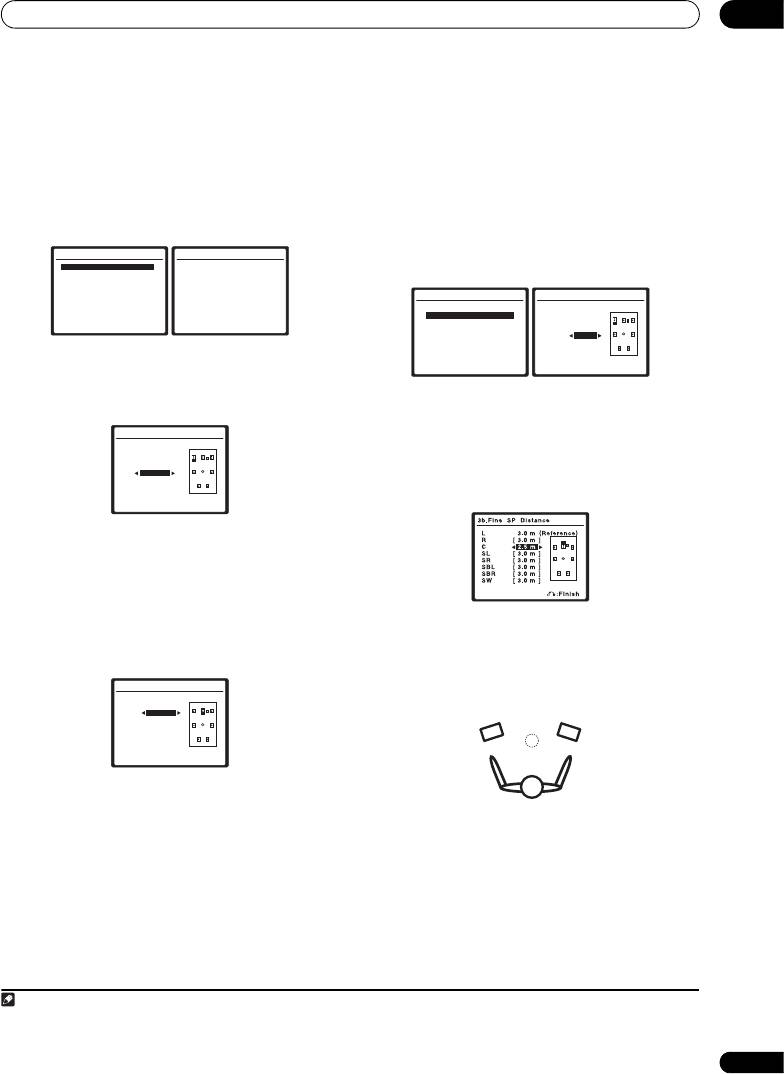
Меню System Setup (Настройка системы)
07
Fine Channel Level
Fine Speaker Distance (Точная настройка
(Точная настройка уровня каналов)
расстояния между громкоговорителями)
• Значение по умолчанию:
0dB (дБ)
(все каналы)
• Значение по умолчанию:
3.0 m (м)
(для всех
Можно добиться улучшения звучания путем правильной
громкоговорителей)
настройки общего баланса системы громкоговорителей.
Чтобы достичь требуемой глубины и разделения звука в
Следующий параметр поможет произвести точную
системе, необходимо добавить небольшую задержку для
настройку, которую не удалось достичь в разделе Ручная
некоторых громкоговорителей, чтобы все звуки достигали
настройка громкоговорителей на стр. 44.
точки прослушивания одновременно. Следующий параметр
1 Выберите пункт «Fine Ch Level» (Точная настройка
поможет произвести точную настройку, которую не удалось
уровня каналов) в меню ручной настройки MCACC.
достичь в разделе Ручная настройка громкоговорителей на
стр. 44.
Громкость увеличится до контрольного уровня
0dB (дБ)
.
1 Выберите пункт «Fine SP Distance» (Точная настройка
3.Manual MCACC
3a.Fine Channel Level
расстояния между громкоговорителями) в меню Manual
a.Fine Ch Level
b.Fine SP Distance
MCACC (Ручная настройка MCACC).
c.Standing Wave
Please Wait... 20
d.EQ Adjust
e.EQ Professional
Caution!
3.Manual MCACC
3b.Fine SP Distance
Loud test tones
will be output.
a.Fine Ch Level
MCACC:M1. MEMORY 1
b.Fine SP Distance
c.Standing Wave
:Return
:Cancel
d.EQ Adjust
L(Reference)
e.EQ Professional
3.0 m
2 Отрегулируйте уровень левого канала.
Это значение будет являться контрольным уровнем
:Return
Enter:Next :Cancel
громкоговорителя, поэтому можно оставить это значение на
уровне около
0dB
, обеспечив возможность регулировки
2 Отрегулируйте расстояние до левого канала из точки
уровней других громкоговорителей.
прослушивания.
3 Выберите каждый канал по порядку и отрегулируйте
3a.Fine Channel Level
расстояния соответствующим образом.
MCACC:M1. MEMORY 1
Используйте кнопки / для регулировки расстояния до
L(Reference)
+0.5dB
выбранных громкоговорителей от контрольного
громкоговорителя. Задержка выражается в расстоянии до
громкоговорителя в диапазоне
0.1
дo
9.0
метра.
Enter:Next :Cancel
• После нажатия кнопки
ENTER
будут генерироваться
тестовые звуковые сигналы.
3 Выберите каждый канал по порядку и отрегулируйте
уровни (+/– 10dB) соответствующим образом.
Используйте кнопки / для регулировки громкости
выбранных громкоговорителей в соответствии с уровнем
контрольного громкоговорителя. Если звук обоих
Задержка в калибруемом канале определяется сравнением
громкоговорителей имеет одинаковую громкость, нажмите
его звучания с эталонным громкоговорителем. Станьте
кнопку для подтверждения и перехода к настройке
лицом к обоим громкоговорителям в точке прослушивания и
следующего канала.
вытяните руки в сторону каждого из них. Добейтесь такого
ощущения, как будто оба тестовых сигнала одновременно
3a.Fine Channel Level
приходят в точку немного впереди вас, между вытянутыми
L +0.5dB (Reference)
1
R [ 0.0dB ]
руками.
C +1.0dB
SL [ -3.0dB ]
SR [ +10.0dB ]
SBL [ -10.0dB ]
SBR [ +9.5dB ]
SW [ -1.5dB ]
:Finish
• Для сравнения громкость контрольного
громкоговорителя будет изменяться в зависимости от
того, какой громкоговоритель выбран.
Если звук обоих громкоговорителей подтверждает
• Для возврата и регулировки
канала просто нажмите
правильность установки задержки, нажмите кнопку для
клавишу / для выбора.
подтверждения и перехода к настройке следующего канала.
4 После завершения нажмите кнопку RETURN
• Для сравнения громкость контрольного
(ВОЗВРАТ).
громкоговорителя будет изменяться в зависимости от
Вы вернетесь в меню ручной настройки MCACC.
того, какой громкоговоритель выбран.
• Для возврата и регулировки канала просто нажмите
клавишу / для выбора.
4 После завершения нажмите кнопку RETURN.
Вы вернетесь в меню ручной настройки MCACC.
Примечание
1• Если вам кажется, что регулировка настройки расстояния не дает желаемого результата, можно слегка изменить угол, под которым размещены
громкоговорители.
• Для лучшей слышимости низкочастотный громкоговоритель издает непрерывный тестовый сигнал (из других громкоговорителей слышатся
колеблющиеся звуковые импульсы). Учтите, что может быть сложно сравнить этот звук со звуком других громкоговорителей (в зависимости от
низкочастотных характеристик эталонного громкоговорителя).
39
Ru
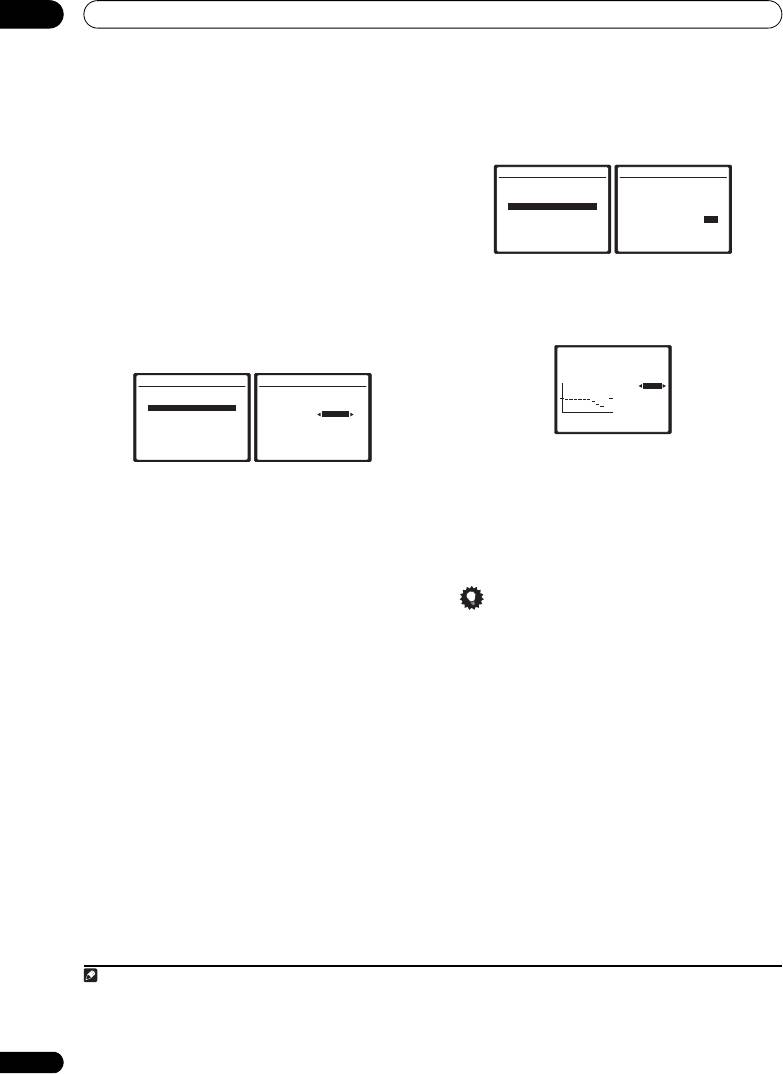
07
Меню System Setup (Настройка системы)
Standing Wave (Стоячая волна)
Автоматическая настройка объемного звучания (MCACC)
• Значение по умолчанию:
ON
(ВКЛ.)
на стр.7 или Автоматическая настройка MCACC (Expert) на
стр. 35, для обеспечения требуемого частотного баланса ее
Акустическая стоячая волна возникает, когда при
можно изменить в ручном режиме.
определенных условиях звуковые волны системы
громкоговорителей взаимно резонируют со звуковыми
1 Выберите пункт «EQ Adjust» (Настройка эквалайзера)
волнами, отражаемыми от стен в зоне прослушивания. Это
в меню ручной настройки MCACC.
может оказывать отрицательное воздействие на общее
3.Manual MCACC
3d.EQ Adjust
звучание, особенно при воспроизведении более низких
a.Fine Ch Level
частот. В зависимости от расположения громкоговорителей,
b.Fine SP Distance
MCACC:M1. MEMORY 1
c.Standing Wave
позиции прослушивания помещения, а также формы
d.EQ Adjust
e.EQ Professional
Setting Start? [ OK ]
помещения это вызывает
излишне резонансный («гулкий»)
звук. В функции Standing Wave Control (Управление
:Return
Enter:Next :Cancel
стоячими волнами) используются фильтры для сокращения
эффекта преобладания резонансных звуков в помещении
2 Подтвердите, что на дисплее отображается
прослушивания. Во время воспроизведения источника
предварительно заданная настройка MCACC, которую
можно индивидуально настроить фильтры, используемые
требуется отрегулировать, затем выберите пункт OK.
функцией Standing Wave Control для каждой из
3 Выберите канал(ы), который(е) вы хотели бы
1
предварительно заданных настроек MCACC.
отрегулировать на свое усмотрение.
1 Выберите пункт «Standing Wave» (Стоячая волна) в
3d.EQ Adjust unit:dB
меню ручной настройки MCACC.
63Hz [ 0.0]
MCACC : M1 125Hz [ 0.0]
Ch [SBL] 250Hz [ 0.0]
3.Manual MCACC
3c.Standing Wave
500Hz [ 0.0]
1kHz 0.0
a.Fine Ch Level
MCACC : M1. MEMORY 1
2kHz [ -1.0]
b.Fine SP Distance
Standing Wave Control
4kHz [
-2.0]
c.Standing Wave
[ ON ]
8kHz [ -4.5]
d.EQ Adjust
Filter Ch
MAIN
16kHz [ -7.0]
e.EQ Professional
TRIM [
63
125
250
500
1k
2k
4k
8k
16k
TRM
0.0]
No. 1 2 3
:Finish
f [ 68
Hz
] [ 120
Hz
] [ 201
Hz
]
A
Q [ 5.0
] [ 5.0
] [ 5.0
]
T
[ 0.0
T
dB
] [ 0.0
dB
] [ 0.0
dB
]
Используя кнопки /, выберите канал.
:Return
:Finish
Используйте кнопки / для выбора частоты и / для
2 Выберите пункт «ON» (если он еще не выбран), затем
увеличения или ослабления настроек эквалайзера. По
отрегулируйте параметры Standing Wave Control
окончании настройки перейдите в верхнюю часть экрана и
(Управление стоячими волнами).
при помощи кнопок / выберите следующий канал.
•
Filter Ch (Фильтр канала)
– выберите канал, для
• Индикатор
OVER! (ПЕРЕГРУЗКА!)
появится на дисплее,
которого необходимо использовать фильтр(ы):
Main
если настройка частоты слишком резка и может вызвать
(Основной)
(все, кроме центрального канала и
искажения. Если это произойдет, уменьшайте уровень до
низкочастотного громкоговорителя),
Center
тех пор, пока индикатор
OVER!
не исчезнет с дисплея.
(Центральный)
или
SUB W.
(Низкочастотный
громкоговоритель).
Совет
•
TRIM
(доступна только при выбранной настройке
SUB
W. (Низкочастотный громкоговоритель) канала, на
• Слишком резкое изменение частотной кривой одного
котором используется фильтр
) – регулировка уровня
канала повлияет на общий баланс. Если баланс
канала низкочастотного громкоговорителя (для
громкоговорителей кажется неравномерным, можно
компенсации разницы воспроизведения через фильтр).
увеличить или уменьшить уровень каналов при помощи
функции
TRIM (ПОДСТРОЙКА)
. Используйте кнопки
•
f
/
Q
/
ATT
– параметры фильтра, где
f
обозначает
/ для выбора функции
TRIM
, а затем клавиши /
конечную частоту,
Q
– частотный диапазон (чем выше Q,
для увеличения или уменьшения уровня канала текущего
тем уже частотный диапазон) ослабления (
ATT
, значение
громкоговорителя.
сокращения до конечной частоты).
4 После завершения нажмите кнопку RETURN.
3 После завершения нажмите кнопку RETURN.
Вы вернетесь в меню ручной настройки MCACC.
Вы вернетесь в меню ручной настройки MCACC.
Профессиональный эквалайзер акустической
Эквалайзер акустической калибровки
Акустическая калибровка коррекции сигнала представляет
калибровки
собой своего рода эквалайзер для помещения, используемый
Эта настройка позволяет свести к минимуму нежелательные
для громкоговорителей (кроме низкочастотного
эффекты реверберации в помещении за счет калибровки
громкоговорителя). Работа этой функции заключается в
системы по прямому звуку, исходящему из
определении акустических характеристик данного
громкоговорителей. Также может быть получена частотная
помещения и нейтрализации характеристик окружающего
2
характеристика помещения в графическом виде.
пространства, способных окрашивать звучание
оригинального материала источника (обеспечивая «ровную»
настройку коррекции). Если вы не удовлетворены
результатами регулировки, описанной в разделах
Примечание
1• Поскольку при записи предыдущая настройка будет удалена, можно сохранить настройки стоячей волны при автоматической настройке MCACC в
другой предварительно заданной настройке MCACC.
• Настройки фильтра управления стоячей волной невозможно изменить во время воспроизведения источников, для которых используется соединение
HDMI.
2 Эта система позволяет индивидуальную настройку калибровки системы с возможностью вывода изображения на экран или дисплей компьютера (с
помощью программного обеспечения, предоставленного компанией Pioneer – для получения более подробной информации см. раздел Подключение
40
компьютера для вывода информации при расширенной настройке MCACC на стр.62).
Ru
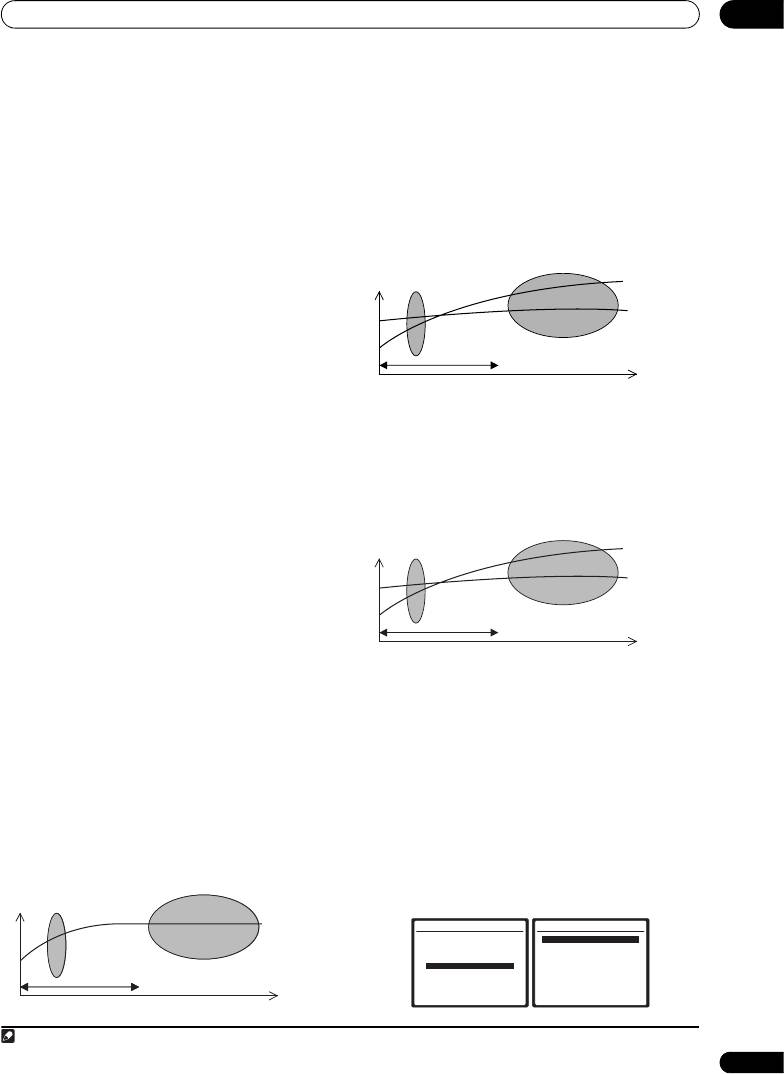
Меню System Setup (Настройка системы)
07
Как использовать Профессиональной эквалайзер
Звук, исходящий из акустической системы, испытывает
акустической калибровки
влияние помещения – его стен, мебели и размеров. Чем
меньше время отклика, при котором проводится частотный
Если окажется, что в помещении слишком интенсивно
анализ, тем меньше на него влияет помещение.
отражение низких частот (т.е. помещение кажется «гулким»)
Рекомендуется установить время отклика
20~40ms (20 мс до
или разные каналы показывают разные характеристики
40 мс)
для компенсации двух основных факторов, влияющих
реверберации, выберите пункт
Aco Cal EQ Pro.
на звучание в большинстве помещений:
(Профессиональный эквалайзер акустической калибровки)
(или
ALL (BCE)
) для настройки
Auto Mode (Автоматический
•
Реверберация высоких частот в сравнении с низкими
режим)
, как описано в разделе Автоматическая настройка
– в зависимости от конкретной комнаты может оказаться,
MCACC (Expert) на стр. 35 для автоматической калибровки
что низкие частоты реверберируют более сильно, чем
помещения. Это должно обеспечивать сбалансированную
высокие (т.е. помещение кажется “гулким”). Это может
калибровку, соответствующую характеристикам помещения
привести к искажению частотного анализа, если он
для прослушивания.
проводится при слишком большом времени отклика.
Если вы по-прежнему не удовлетворены результатами,
Низкие
дополнительная настройка эквалайзера (ниже) предлагает
Уровень
частоты
более индивидуальную калибровку системы с
Высокие
использованиям необработанного звука из
частоты
громкоговорителей. Это можно сделать при помощи
вывода
изображения на экран или с помощью компьютера (при
Диапазон
профессиональной
Диапазон стандартной
помощи программного обеспечения, предоставляемого
акустической калибровки
акустической калибровки
компанией Pioneer – см. раздел Подключение компьютера
Время, мс
для вывода информации при расширенной настройке
016080
MCACC на стр. 62).
•
Реверберационные характеристики для разных
Интерпретация графических результатов
каналов
– реверберационные характеристики могут
На графике по вертикальной оси отложен уровень в
быть несколько отличными для каждого отдельного
децибелах, а по горизонтальной – время в миллисекундах.
канала. Так как эти различия усиливаются с влиянием на
Горизонтальная линия на графике показывает, что
звучание разнообразных характеристик помещения,
помещение имеет плоскую амплитудно-частотную
часто бывает целесообразно провести частотный анализ
характеристику (т.е. реверберации нет), а наклон линии
при малом времени отклика для более плавного
свидетельствует о наличии реверберации тестовых сигналов.
сочетания частот и звучания каналов.
При стабилизации реверберирующего звука наклонная
Левый
линия постепенно превращается в горизонтальную (это
объемного
обычно происходит при времени отклика около 100 мс).
Уровень
звучания
Проанализировав это график, можно понять, как ваше
Правый
объемного
помещение реагирует на определенные звуковые частоты.
звучания
Различия в уровне каналов и расстоянии до
Диапазон
громкоговорителей учитываются автоматически
профессиональной
Диапазон стандартной
акустической калибровки
акустической калибровки
(компенсация нужна для сравнения результатов), однако
частотные данные можно проверить как без корректировки,
Время, мс
016080
1
производимой ресивером, так и с ней.
Если на ваше помещение не влияют указанные выше
Настройка эквалайзера профессиональной
факторы, в
анализе при
20~40ms (20 мс до 40 мс)
часто нет
необходимости. Большое время отклика может дать более
акустической калибровки в соответствии с
подробную картину поведения акустической системы. Найти
характеристиками помещения
время, лучше всего подходящее для вашего помещения,
С помощью настройки в ручном режиме можно установить
можно опытным путем.
временной период, с которым будут анализироваться
Учтите, что изменение обстановки помещения (например,
частотные характеристики, задав время, которое лучше всего
перемещение мебели или картин) повлияет на результаты
подходит для адаптации калибровки системы к
калибровки. В таком случае понадобится повторная
характеристикам используемого помещения.
калибровка.
На графике ниже показано различие между стандартной
Использование эквалайзера профессиональной
акустической калибровкой и профессиональной калибровкой
акустической калибровки
(серыми кругами изображены диапазоны, которых микрофон
воспринимает звук
для частотного анализа).
1 Выберите пункт «EQ Professional»
(Профессиональный эквалайзер) и нажмите кнопку
ENTER.
Уровень
Тестовый
сигнал
3.Manual MCACC
3e.EQ Professional
a.Fine Ch Level
1.Reverb Measurement
b.Fine SP Distance
2.Reverb View
c.Standing Wave
3.Reverb Output PC
Диапазон
d.EQ Adjust
4.Advanced EQ Setup
профессиональной
Диапазон стандартной
e.EQ Professional
акустической калибровки
акустической калибровки
Время, мс
:Return
ENTER:Next :Return
016080
Примечание
1 Учтите, что из-за так называемой «групповой задержки» низкие частоты генерируются дольше, чем высокие (это наиболее заметно, если сравнить частоты
при времени отклика 0 мс). Этот начальный наклон линии (т.е. чрезмерная реверберация) не свидетельствует о недостатках помещения.
41
Ru
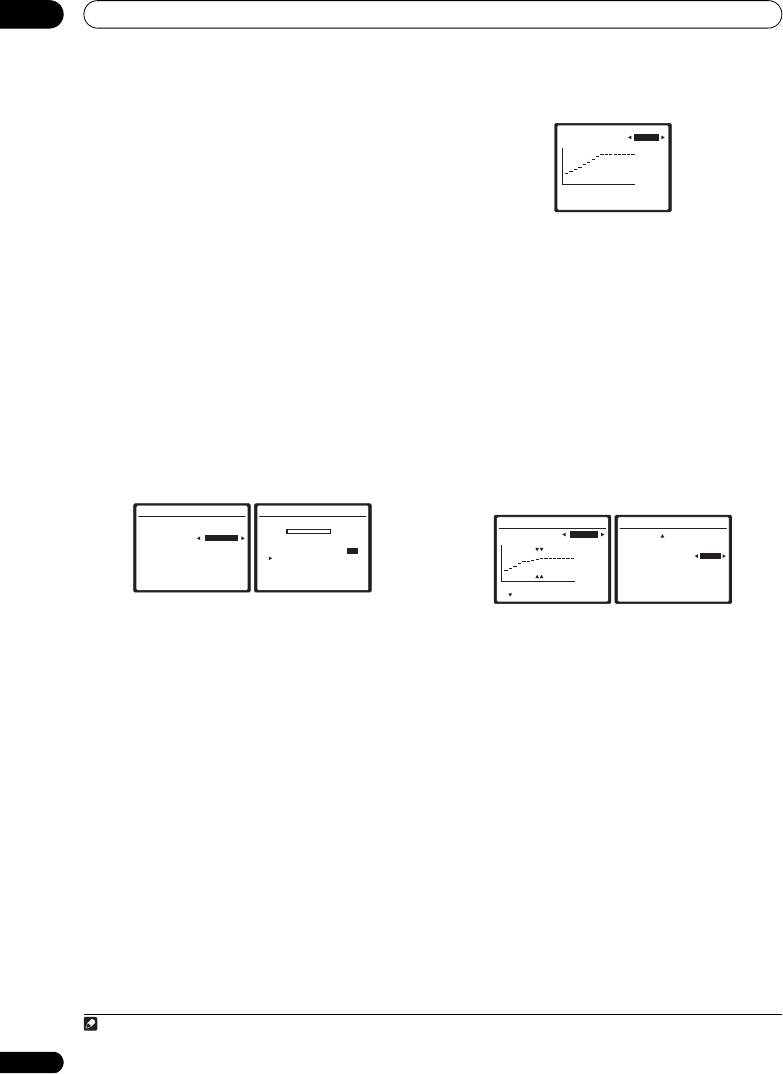
07
Меню System Setup (Настройка системы)
2 Выберите параметр и нажмите кнопку ENTER.
4 Если выбран пункт «Reverb View», можно проверить
•
Reverb Measurement
– используется для измерения
реверберационные характеристики каждого канала. Когда
частотных характеристик помещения (для вывода
проверка будет закончена, выберите пункт RETURN.
используется компьютер, для получения информации о
3e2.Reverb View
подключении кабеля RS-232C перед выбором этого
M1 : EQ OFF Ch [ L ]
dB
Fq [ 63Hz ]
пункта см. раздел Подключение компьютера для вывода
информации при расширенной настройке MCACC на
стр. 62).
080160ms
•
Reverb View (Реверберация, просмотр)
– здесь можно
проверить результаты измерения реверберации в
:Return
указанной полосе частот для каждого канала.
•
Reverb Output PC (Реверберация, выход на ПК)
– см.
Это изображение появляется в соответствии с настройками,
раздел Подключение компьютера для вывода
выбранными в пункте
Reverb Measurement (Реверберация,
информации при расширенной настройке MCACC на
измерение)
(п. 3 выше). Используйте кнопки / для
стр. 62.
выбора канала и частоты, которую необходимо проверить.
Используйте кнопки / для возврата и выбора из двух этих
•
Advanced EQ Setup (Дополнительная настройка
пунктов. Запомните, что деления на вертикальной оси
эквалайзера)
– этот вариант позволяет выбрать период
проставлены через 2 дБ.
времени, используемый для калибровки на основании
измерений реверберации в помещении. Учтите, что
5 Если выбран пункт «Advanced EQ Setup», введите
индивидуальная калибровка системы при этой установке
настройку времени, которая будет использоваться для
изменит настройки в соответствии с указаниями глав
калибровки, затем выберите пункт «Go» (Пуск). Выберите
Автоматическая настройка объемного звучания
пункт «Start» (Начать) на следующем экране.
(MCACC) на стр.7 или Автоматическая настройка
На основе результатов измерения реверберации (см. выше)
MCACC (Expert) на стр. 35, и в ней нет необходимости,
можно вручную выбрать время отклика для окончательной
если вы
удовлетворены этими настройками.
частотной регулировки и калибровки. Хотя этот параметр
3 Если вы выбрали пункт «Reverb Measurement»
можно задать и не проводя измерения реверберации, лучше
(Реверберация, измерение), установите эквалайзер в
всего использовать эти результаты как ориентир. Для
положение ON (ВКЛ.) или OFF (ВЫКЛ.), затем выберите
оптимальной калибровки системы про прямому звуку
пункт OK.
громкоговорителей рекомендуется выбрать время
20 ~ 40ms
(20 мс дo 40 мс)
.
3e1.Reverb Measurement
3e1.Reverb Measurement
MCACC: M1.MEMORY 1
Now Analyzing
…
(1/5)
3e4. Adv. EQ Setup (1/2)
3e4. Adv. EQ Setup (2/2)
Measure with EQ OFF
Ch [ L ]
( Back )
M1.
MEMORY 1 EQ:ON
dB
Fq [ 63Hz ]
EQ Type
Setting Start? [OK]
Ambient Noise OK
Tm [60
~80ms]
[ALL CH ADJUST]
Microphone [ ]
Multi-Point NO
Speaker Level [ ]
Delay Check [ ]
Setting Start? [OK]
Reverb [ ]
:Cancel
:Cancel
080160ms
( Next)
:Cancel
: Cancel
Следующие параметры определяют, каким образом
реверберационные характеристики помещения
С помощью кнопок / выберите канал, частоту и время
прослушивания будут отображаться в пунктах
Reverb View
отклика. Используйте кнопки / для переключения между
(Реверберация, просмотр)
и
Reverb Output PC
ними.
(Реверберация, выход на ПК)
:
Можно выбрать любой из подключенных громкоговорителей
•
EQ OFF (ЭКВАЛАЙЗЕР ВЫКЛ.)
– отобразятся
(кроме низкочастотного) и просмотреть результаты
реверберационные характеристики зоны прослушивания
измерений для следующих частот: 63 Гц, 125 Гц, 250 Гц,
без корректировки, выполняемой этим ресивером (перед
500 Гц, 1 кГц, 2 кГц, 4 кГц, 8 кГц и 16 кГц.
калибровкой).
Выберите для времени отклика один из следующих
•
EQ ON (ЭКВАЛАЙЗЕР ВКЛ.)
– отобразятся
диапазонов (в миллисекундах):
0~20ms
,
10~30ms
,
20~40ms
,
реверберационные характеристики зоны прослушивания
30~50ms
,
40~60ms
,
50~70ms
и
60~80ms
. Это значение будет
с корректировкой, выполняемой этим ресивером (после
использоваться при калибровке всех каналов.
1
Задав все параметры, выберите пункт
OK
. Калибровка будет
калибровки).
Учтите, что характеристики
продолжаться примерно от 1 дo 4 минут.
корректировки могут казаться слишком ровными из-за
настройки, необходимой для используемой зоны
После того, как корректировка акустической калибровки
прослушивания.
установлена, существует возможность проверки настроек на
экране.
По окончании измерения реверберационных характеристик,
можно выбрать пункт
Reverb View
и просмотреть результаты
измерения на экране. Для получения информации об
устранении неполадок см. раздел Графическое изображение
профессиональной акустической калибровки на стр. 81.
Примечание
1 Калибровка, соответствующая текущей предварительно заданной настройке MCACC будет использоваться при выбранном пункте
EQ ON
. Для
использования другой предварительно заданной настройки MCACC выйдите из меню System Setup (Настройка системы) и нажмите кнопку
MCACC
для
42
выбора ее перед нажатием кнопки
SETUP
(НАСТРОЙКА)
.
Ru
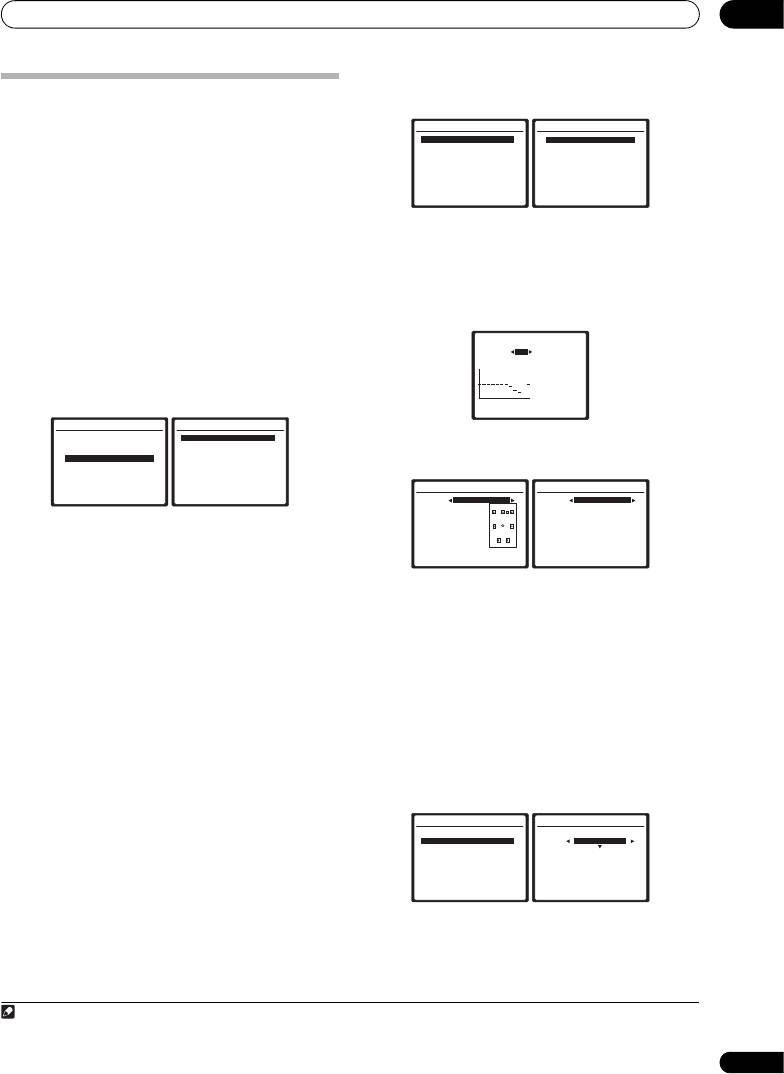
Меню System Setup (Настройка системы)
07
1 Выберите пункт «MCACC Data Check» (Проверка
данных MCACC) в меню «Data Management setup»
Data Management
(Настройка управления данными).
(Управление данными)
4.Data Management
4a.MCACC Data Check
Эта система позволяет хранить предварительно заданные
a.MCACC Data Check
1.Speaker Setting
b.MCACC Data Copy
2.Channel Level
настройки MCACC, обеспечивая возможность калибровки
c.Memory Rename
3.Speaker Distance
d.Memory Clear
4.Standing Wave
системы для различных позиций прослушивания (или
5.Acoustic Cal EQ
1
регулировки частот для этих позиций прослушивания).
Это
обеспечивает удобство различения настроек в зависимости
:Return
ENTER:Next :Return
от типа прослушиваемого источника и положения во время
прослушивания (например, просмотр фильмов с дивана или
2 Выберите настройку, которую требуется проверить.
воспроизведение видеоигр рядом с ТВ).
• Рекомендуется делать это, когда воспроизводится
В этом меню можно проверять текущие установки,
источник, и можно сравнить разные настройки.
копировать их из одной предварительно заданной настройки
3 Выберите предварительно заданную настройку
в другую, присваивать названия предварительно заданным
MCACC, которую требуется проверить.
настройкам для простоты идентификации
и удаления
При необходимости для переключения настроек
ненужных предварительно заданных настроек.
громкоговорителей используйте кнопки /.
1 Выберите в меню «System Setup» (Настройка
4a4.EQ Data Check
системы) пункт «Data Management» (Управление
63Hz : 0.0
MCACC M1 125Hz : 0.0
данными).
Ch [SBL] 250Hz : 0.0
500Hz : 0.0
См. раздел Настройка параметров ресивера в меню System
1kHz : 0.0
2kHz : -1.0
Setup (Настройка системы) на стр. 35, если вы еще не
4kHz :
-2.0
8kHz : -4.5
16kHz : -7.0
находитесь на этом экране.
TRIM : 0.0
63
125
250
500
1k
2k
4k
8k
16k
TRM
:Return
System Setup
4.Data Management
1.Auto MCACC
a.MCACC Data Check
4 Нажмите кнопку RETURN для возврата в меню Data
2.Surr Back System
b.MCACC Data Copy
3.Manual MCACC
c.Memory Rename
Check (Проверка данных), повторяя пункты 2 и 3 для
4.Data Management
d.Memory Clear
5.Manual SP Setup
проверки других настроек.
6.Input Setup
7.Other Setup
4a2.Speaker Distance
4a3.Standing Wave
: Exit
:Return
MCACC M1. MEMORY 1
MCACC M1. MEMORY 1
L : 2.0m
Sranding Wave Control
C : 2.0m
: ON
2 Выберите настройку, которую требуется
R : 2.0m
Filter Ch [ SUB W. ]
SR : 2.5m
TRIM : +12.0dB
отрегулировать.
SBR : 3.0m
No. 1 2 3
SBL : 3.0m
f : 110
Hz
: 110
Hz
: 110
Hz
SL : 2.5m
Q : 3.0 : 3.0 : 3.0
•
MCACC Data Check (Проверка данных MCACC)
–
SW : 2.3m
: 12.0
A
T
T
dB
: 10.0
dB
: 12.0
dB
:Return
:Return
проверка параметров любой из предварительно
заданных настроек MCACC с помощью экранного
5 После завершения нажмите кнопку RETURN.
дисплея (см. раздел Checking MCACC preset data
Вы вернетесь в меню Data Management setup (Настройка
(Проверка данных предварительно заданных настроек
управления данными).
MCACC) ниже).
•
MCACC Data Copy (Копирование данных MCACC)
–
Copying MCACC preset data (Копирование данных
копирование параметров из одной предварительно
предварительно заданных настроек MCACC)
заданной настройки MCACC в другую (см. раздел
Если необходимо отрегулировать эквалайзер акустической
Copying MCACC preset data (Копирование данных
калибровки в ручном режиме (см. раздел Ручная настройка
предварительно заданных настроек MCACC) ниже).
MCACC на стр. 38), рекомендуется копирование текущих
•
Memory Rename (Переименование настроек)
–
2
присвойте название предварительно заданным
настроек
в неиспользуемую предварительно заданную
настройкам MCACC для простоты идентификации (см.
настройку MCACC. Это даст вам исходное значение, которое
раздел Переименование предварительно заданных
затем можно изменить по своему вкусу.
настроек MCACC на стр. 44).
1 Выберите пункт «MCACC Data Copy» (Копирование
•
Memory Clear (Сброс памяти)
– удалите ненужные
данных MCACC) в меню «Data Management setup»
предварительно заданные настройки MCACC (см. раздел
(Настройка управления данными).
Сброс предварительно заданных настроек MCACC на
4.Data Management
4b.MCACC Data Copy
стр. 44).
a.MCACC Data Check
From
b.MCACC Data Copy
[ M1. MEMORY 1 ]
c.Memory Rename
To
d.Memory Clear
[ M2. MEMORY 2 ]
Checking MCACC preset data (Проверка данных
Start Copy [Cancel ]
предварительно заданных настроек MCACC)
После завершения выполнения указаний разделов
:Return
:Cancel
Автоматическая настройка объемного звучания (MCACC)
на стр.7 или Автоматическая настройка MCACC (Expert) на
стр. 35 можно проверить откалиброванные настройки с
помощью экранного дисплея.
Примечание
1 Это можно сделать, выполняя указания разделов Автоматическая настройка объемного звучания (MCACC) на стр.7 или Автоматическая настройка
MCACC (Expert) на стр. 35, которые необходимо было выполнить ранее.
2 Эти настройки устанавливаются в соответствии с указаниями разделов Автоматическая настройка объемного звучания (MCACC) на стр.7 или
Автоматическая настройка MCACC (Expert) на стр.35.
43
Ru
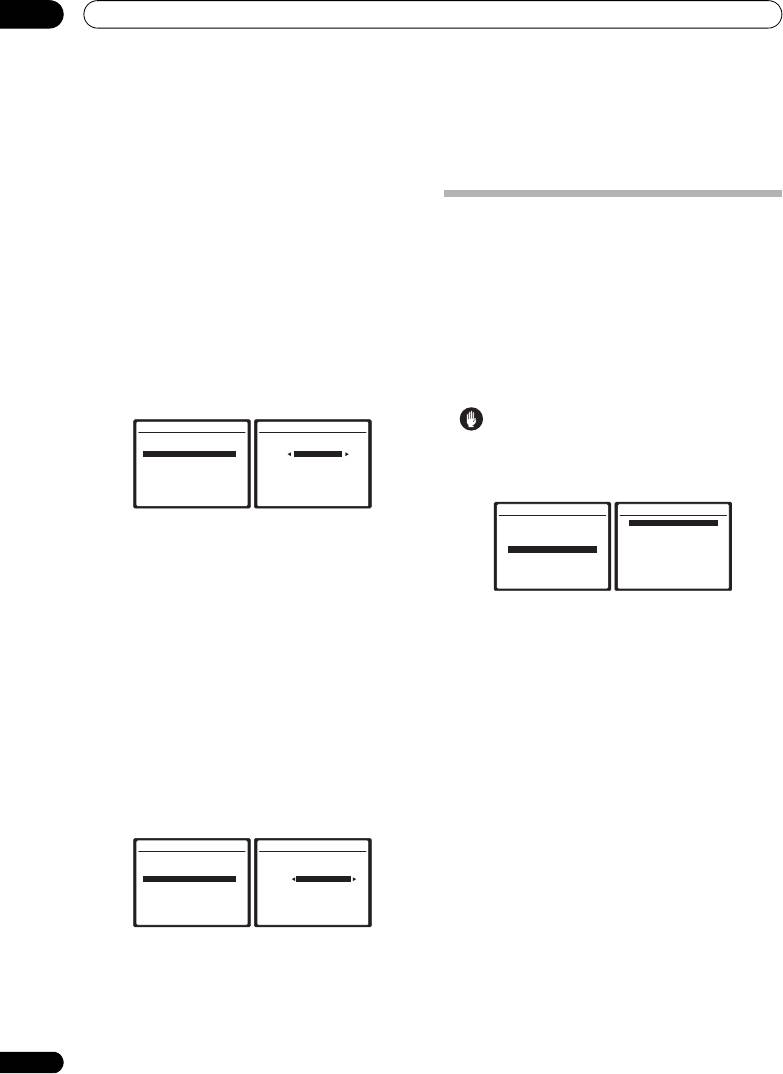
07
Меню System Setup (Настройка системы)
2 Выберите предварительно заданную настройку
3 Выберите пункт «Clear» (Очистить) для
MCACC, настройки из которой будут копироваться
подтверждения и копирования настройки.
«From» (Из), затем укажите место, куда они будут
На экранном дисплее появится индикация
«Clear Complete!»
копироваться («To» (В)).
(Сброс завершен!)
, подтверждающая сброс предварительно
Будьте осторожны и не запишите их в предварительно
заданной настройки MCACC, затем произойдет
заданную установку MCACC, которая используется в
автоматическое возвращение в меню «Data Management
данный момент (восстановление ее невозможно).
setup» (Настройка управления данными).
3 Выберите пункт «Copy» (Копировать) для
подтверждения и копирования настройки.
На экранном дисплее появится индикация
Copy Complete!
Ручная настройка громкоговорителей
(Копирование завершено!)
, подтверждающая копирование
Данный ресивер позволяет выполнять более точную
предварительно заданной настройки MCACC, затем
настройку для оптимизации объемного звучания. Эти
произойдет автоматическое возвращение в меню Data
настройки необходимо выполнить только один раз (их
Management setup (Настройка управления данными).
повторное выполнение требуется после замены имеющейся
акустической системы на новую или подключения новых
Переименование предварительно заданных
громкоговорителей).
настроек MCACC
Меню автоматической настройки объемного звучания
Если существует несколько используемых предварительно
(MCACC) предназначено для индивидуальной регулировки
заданных настроек MCACC, можно переименовать их для
системы, но если вас устраивают характеристики системы,
простоты идентификации.
достигнутые
в результате автоматической настройки (см.
1 Выберите пункт «Memory Rename» (Переименование
раздел Автоматическая настройка объемного звучания
настроек) в меню «Data Management setup» (Настройка
(MCACC) на стр.7), вызывать это меню нет необходимости.
управления данными).
Предупреждение
4.Data Management
4c.Memory Rename
a.MCACC Data Check
MCACC Position Rename
• Тестовые сигналы, используемые при настройке
b.MCACC Data Copy
c.Memory Rename
M1 [ MEMORY 1 ]
системы, имеют высокую громкость.
d.Memory Clear
M2 [ MEMORY 2 ]
M3 [ MEMORY 3 ]
M4 [ MEMORY 4 ]
1 Выберите пункт «Manual SP Setup» (Ручная настройка
M5 [ MEMORY 5 ]
M6 [ MEMORY 6 ]
громкоговорителей) и нажмите кнопку ENTER.
:Return
:Finish
System Setup
5.Manual SP Setup
2 Выберите предварительно заданную настройку
1.Auto MCACC
a.Speaker Setting
2.Surr Back System
b.Channel Level
MCACC, которую необходимо переименовать, затем
3.Manual MCACC
c.Speaker Distance
4.Data Management
d.Bass Peak Level
5.Manual SP Setup
e.X-Curve
выберите подходящее название.
6.Input Setup
f.THX Audio Setting
7.Other Setup
Используйте кнопки / для выбора предварительно
заданной настройки, затем при помощи кнопок /
: Exit
:Return
выберите название предварительно заданной настройки.
2 Выберите настройку, которую требуется
3 Повторите нужное число раз в зависимости от
отрегулировать.
нужного числа предварительно заданных настроек
Если это делается впервые, то необходимо отрегулировать
MCACC, по окончании нажмите кнопку RETURN
эти установки надлежащим образом:
(ВОЗВРАТ).
•
Speaker Setting (Настройка громкоговорителей)
–
Вы вернетесь в меню Data Management setup (Настройка
укажите размер и количество подключенных
управления данными).
громкоговорителей (см. ниже).
•
Channel Level (Уровень канала)
– отрегулируйте общий
Сброс предварительно заданных настроек MCACC
баланс используемой системы громкоговорителей
Если предварительно заданные настройки MCACC,
(стр. 45).
хранящиеся в памяти, больше не используются, можно
•
Speaker Distance (Расстояние до громкоговорителей)
сбросить параметры калибровки этой предварительно
– укажите расстояние до громкоговорителей из точки
заданной настройки.
прослушивания (стр. 46).
1 Выберите пункт «Memory Clear» (Сброс памяти) в
•
Bass Peak Level (Пиковый уровень НЧ)
–
меню «Data Management setup» (Настройка управления
предотвращает низкочастотное искажение звука в
данными).
громкоговорителях (стр. 46).
4.Data Management
4d.Memory Clear
•
X-Curve ( Кривая X)
– регулировка тонального баланса
a.MCACC Data Check
используемой системы громкоговорителей для
b.MCACC Data Copy
c.Memory Rename
Clear
звукового сопровождения к фильмам (стр. 47).
d.Memory Clear
M1. MEMORY 1
•
THX Audio Setting (Настройка THX Audio)
– укажите,
Start Clear [Cancel]
используется ли настройка громкоговорителей THX
:Return
:Cancel
(стр. 47).
3 Внесите нужные изменения в каждый параметр и
2 Выберите предварительно заданную настройку
подтвердите каждый экран нажатием кнопки RETURN.
MCACC, которую необходимо очистить.
Будьте осторожны и не удалите предварительно заданную
установку MCACC, которая используется в данный момент
(восстановление ее невозможно).
44
Ru
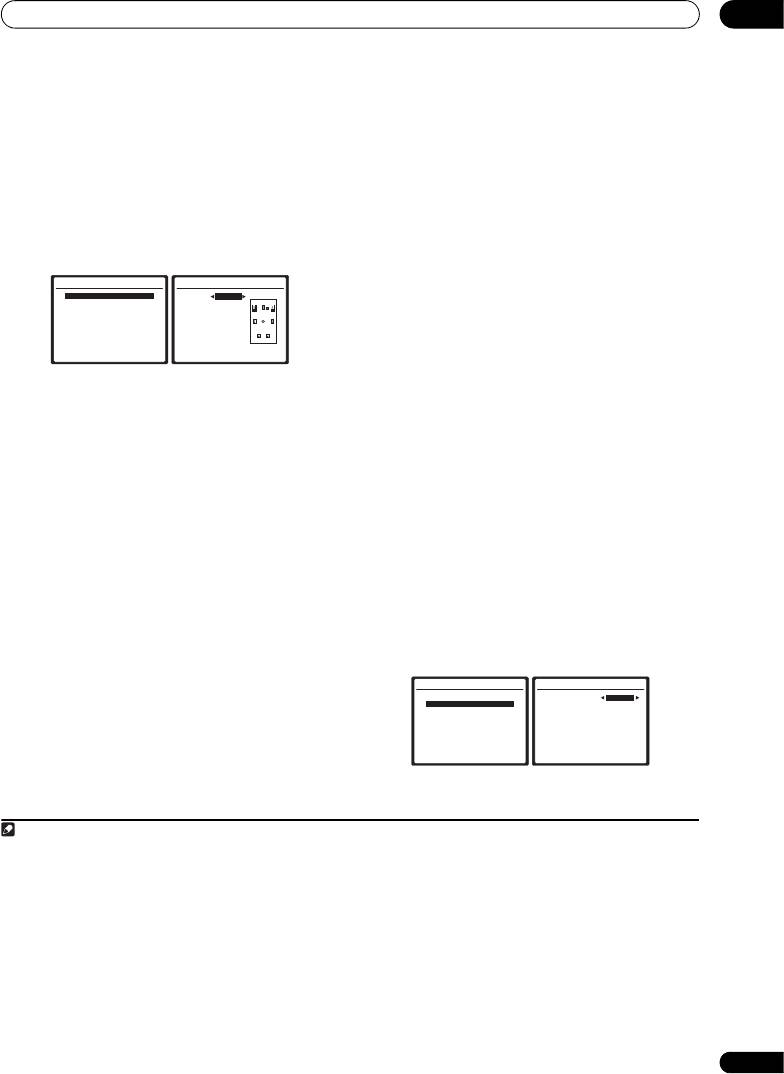
Меню System Setup (Настройка системы)
07
Speaker Setting
•
Surr Back (Задние объемного звучания)
– выберите
количество имеющихся задних громкоговорителей
(Настройка громкоговорителей)
3
Этот параметр служит для указания конфигурации
объемного звучания (один, два или ни одного).
громкоговорителей (размер, количество громкоговорителей
Выберите размер
LARGE
, если громкоговорители
и частоту разделения). Рекомендуется проверить, правильны
объемного звучания эффективно воспроизводят низкие
ли значения, установленные в результате Автоматическая
частоты. Если выбрать
SMALL
, низкие частоты будут
1
передаваться на другие громкоговорители или
настройка объемного звучания (MCACC) на стр.7.
Учтите,
низкочастотный громкоговоритель. Если задние
что этот параметр применяется ко всем предварительно
громкоговорители объемного звучания не подключены,
заданным настройкам MCACC и не может устанавливаться
выберите пункт
NO
.
независимо.
•
Subwoofer (Низкочастотный громкоговоритель)
–
1 Выберите пункт «Speaker Setting» (Настройка
сигналы низкочастотного эффекта и низкие частоты
громкоговорителей) в меню «Manual SP Setup» (Ручная
каналов с выбранным размером
SMALL
выводятся на
настройка громкоговорителей).
низкочастотный громкоговоритель, если выбран пункт
5.Manual SP Setup
5a.Speaker Setting
YES (ДА)
. Выберите пункт
PLUS (ПЛЮС)
, если
a.Speaker Setting
Front SMALL
низкочастотный громкоговоритель должен
b.Channel Level
Center [ SMALL ]
c.Speaker Distance
Surr [ SMALL ]
воспроизводить звук непрерывно или если нужно более
d.Bass Peak Level
SB [
SMALL x2
]
e.X-Curve
SUB W. [ YES ]
глубокое басовое звучание (при этом низкие частоты,
f.THX Audio Setting
X. OVER [ 80Hz ]
которые обычно передаются на передние и центральный
(THX:ALL SMALL )
громкоговорители, также выводятся на низкочастотный
:Return
:Finish
4
громкоговоритель).
Если низкочастотный
2 Выберите нужный набор громкоговорителей, а затем
громкоговоритель не подключен, выберите пункт
NO
их размер.
(низкие частоты будут выводиться через другие
С помощью кнопок / выберите размер (и количество)
громкоговорители).
2
каждого из следующих громкоговорителей:
3 Выберите пункт «X. OVER» и установите частоту
•
Front (Передние)
– выберите размер
LARGE
5
разделения.
(БОЛЬШОЙ)
, если передние громкоговорители
Частоты ниже этой точки будут передаваться на
эффективно воспроизводят низкие частоты или если не
низкочастотный громкоговоритель (или громкоговорители
подключен низкочастотный громкоговоритель. Если
размера
LARGE
).
выбрать
SMALL (МАЛЫЙ)
, низкие частоты будут
4 После завершения нажмите кнопку RETURN.
передаваться на низкочастотный громкоговоритель.
Вы вернетесь в меню «Manual SP Setup» (Ручная настройка
•
Center (Центральный)
– выберите размер
LARGE
, если
громкоговорителей).
центральный громкоговоритель эффективно
воспроизводит низкие частоты, или
SMALL
, чтобы
низкие частоты передавались на громкоговоритель
Channel Level (Уровень канала)
объемного звучания. Если центральный
Настройки уровня канала позволяют отрегулировать общий
громкоговоритель не подключен, выберите пункт
NO
баланс акустической системы и являются важным фактором
(НЕТ)
(сигнал центрального канала будет направляться
при настройке системы домашнего театра.
на передние громкоговорители).
1 Выберите пункт «Channel Level» (Уровень канала) в
•
Surround (Объемное звучание)
– выберите размер
меню «Manual SP Setup» (Ручная настройка
LARGE
, если громкоговорители объемного звучания
громкоговорителей).
эффективно воспроизводят низкие частоты. Если
5.Manual SP Setup
5b.Channel Level
выбрать
SMALL
, низкие частоты будут передаваться на
a.Speaker Setting
Test Tone Manual
другие громкоговорители или низкочастотный
b.Channel Level
c.Speaker Distance
громкоговоритель. Если громкоговорители объемного
d.Bass Peak Level
e.X-Curve
звучания не подключены, выберите пункт
NO
(сигналы
f.THX Audio Setting
этих каналов будут направляться на передние
громкоговорители или на низкочастотный
:Return
ENTER:Next :Cancel
громкоговоритель).
Примечание
1 Если выбрана настройка громкоговорителей THX, установите для всех громкоговорителей размер
SMALL
.
2 Если для передних громкоговорителей выбран размер
SMALL
, для низкочастотного громкоговорителя автоматически выбирается настройка
YES
. Кроме
того, в этом случае для центрального громкоговорителя и громкоговорителей объемного звучания нельзя выбрать размер
LARGE
, если для передних
громкоговорителей выбран размер
SMALL
. Все низкие частоты при этом передаются на низкочастотный громкоговоритель.
3• Если, как описано в разделе Настройка задних громкоговорителей объемного звучания на стр. 38, выбран параметр
2nd Zone (Вторая зона)
или
Front
Bi-Amp (Подключение передних громкоговорителей к двум усилителям)
, изменить настройки этих громкоговорителей невозможно.
• Если для громкоговорителей объемного звучания выбран параметр
NO
, для задних громкоговорителей объемного звучания автоматически также
выбирается параметр
NO
.
• Если выбран только один задний громкоговоритель объемного звучания, он должен быть подключен к левому разъему объемного звучания.
4 Если вам нравится звучание с мощными басами, и подключен низкочастотный громкоговоритель, целесообразно выбрать для передних
громкоговорителей размер
LARGE
, а для низкочастотного громкоговорителя – параметр
PLUS
. Но это не гарантирует наилучшего воспроизведения низких
частот. В зависимости от размещения громкоговорителей в помещении качество низких частот может даже ухудшиться. В этом случае попробуйте изменить
расположение или направление громкоговорителей. Если не удается достичь хороших результатов, проверьте звучание низких частот при настройках
PLUS
и
YES
или же меняя для передних громкоговорителей размеры
LARGE
и
SMALL
и определите, когда звук будет наивысшего качества. При затруднениях
самое простое решение – направить все низкие частоты на низкочастотный громкоговоритель, выбрав для передних громкоговорителей размер
SMALL
.
5• Эта настройка определяет частоту отсечки между низкочастотными звуками, воспроизводимыми громкоговорителями, для которых выбрана настройка
LARGE
, или низкочастотным громкоговорителем и низкочастотными звуками, воспроизводимыми громкоговорителями, для которых выбрана настройка
SMALL
. Он также определяет частоту разделения для канала низкочастотных эффектов.
• Если выбрана настройка громкоговорителей THX, подтвердите, что для частоты отсечки установлено значение
80Hz (Гц)
.
45
Ru
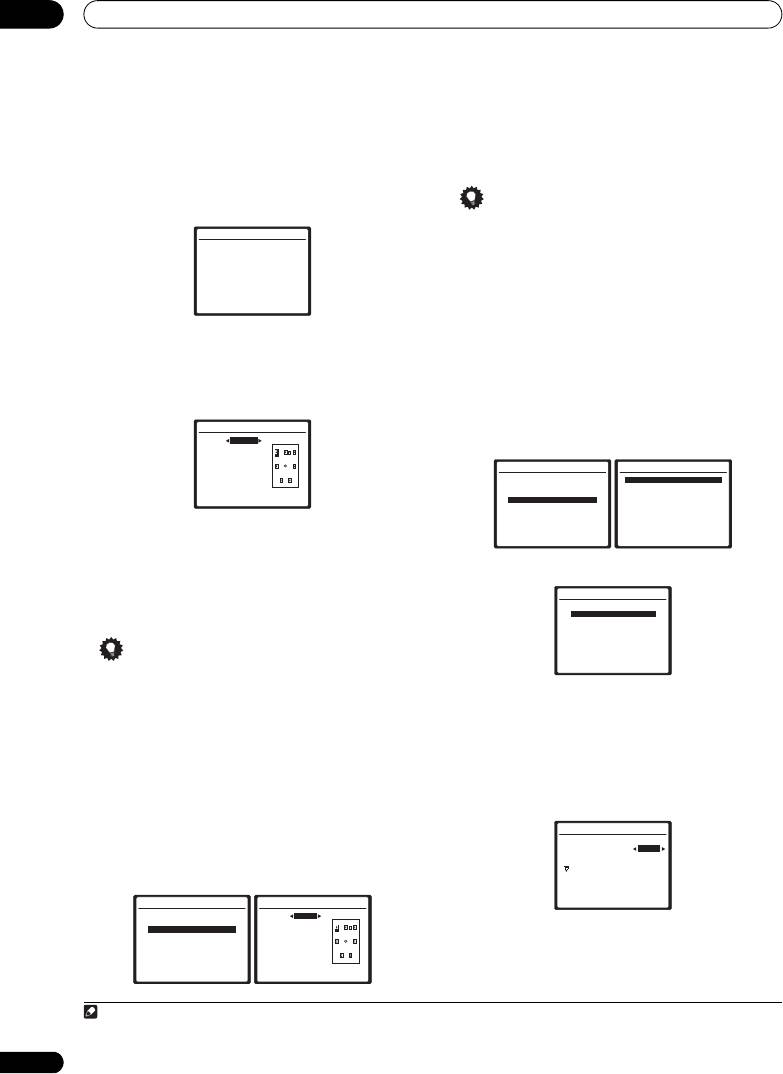
07
Меню System Setup (Настройка системы)
2 Выберите параметр настройки.
2 Отрегулируйте расстояние для каждого
•
Manual (Ручная)
– переместите тестовый звуковой
громкоговорителя с помощью кнопок
/
.
сигнал вручную от одного громкоговорителя к другому и
Расстояние до каждого громкоговорителя можно установить
отрегулируйте индивидуальные уровни каналов.
с шагом 0,1 м.
•
Auto (Автоматическая)
– отрегулируйте уровни
3 После завершения нажмите кнопку RETURN.
каналов, перемещая тестовый звуковой сигнал от одного
Вы вернетесь в меню «Manual SP Setup» (Ручная настройка
громкоговорителя к другому автоматически.
громкоговорителей).
3 Подтвердите выбранный параметр настройки.
Тестовые звуковые сигналы начнут генерироваться после
Совет
нажатия кнопки
ENTER
.
• Для обеспечения наилучшего объемного звучания
5b.Channel Level
убедитесь, чтобы задние громкоговорители объемного
Test Tone [ Manual ]
звучания находились на одинаковом расстоянии от точки
Setting Start
прослушивания.
Please Wait . . . 20
Caution!
Loud test tones
will be output.
Bass Peak Level (Пиковый уровень НЧ)
:Cancel
Некоторые аудиоисточники (например, Dolby Digital и DTS)
воспроизводят сверхнизкие частоты. При необходимости
4 Отрегулируйте уровень каждого канала с помощью
можно отрегулировать ограничитель низких частот, чтобы
кнопок
/
.
предотвратить искажение звука.
Если выбран пункт
«Manual» (Ручная)
, используйте кнопки
1 Выберите пункт «Bass Peak Level» (Пиковый уровень
/ для переключения громкоговорителей. При выборе
НЧ) в меню «Manual SP Setup» (Ручная настройка
пункта
«Auto»
будут воспроизведены тестовые сигналы в
громкоговорителей).
порядке, показанном на экране:
Будет показана текущая настройка. Если отображается
5b.Channel Level
индикация
OFF
, аттенюатор отключен (не влияет на вывод
L 0.0dB
C [ 0.0dB ]
низких частот).
R [ 0.0dB ]
SR [ 0.0dB ]
SBR [ 0.0dB ]
5.Manual SP Setup
5d.Bass Peak Level
SBL [ 0.0dB ]
SL [ 0.0dB ]
a.Speaker Setting
Bass Peak Level :OFF
SW [ 0.0dB ]
b.Channel Level
[Setting Start ]
c.Speaker Distance
[Setting Clear ]
:Finish
d.Bass Peak Level
e.X-Curve
f.THX Audio Setting
Отрегулируйте уровень каждого громкоговорителя после
того, как начнут генерироваться тестовые звуковые
:Return
:Return
1
сигналы.
5 После завершения нажмите кнопку RETURN
2 Выберите параметр настройки.
(ВОЗВРАТ).
5d.Bass Peak Level
Вы вернетесь в меню «Manual SP Setup» (Ручная настройка
Bass Peak Level :OFF
[Setting Start ]
громкоговорителей).
[Setting Clear ]
Enter:Setting Start
Совет
:Return
• Можно в любое время изменить уровни каналов при
помощи кнопок
CH LEVEL
и / на пульте
дистанционного управления.
•
Setting Start (Начало настройки)
– устанавливается
громкость – 60 дБ, генерируется тестовый сигнал, и
можно задать нужный пиковый уровень.
Speaker Distance
•
Setting Clear (Удаление настройки)
– удаляет все
(Расстояние до громкоговорителей)
предыдущие настройки и отключает ограничение.
Для обеспечения хорошей глубины звучания и
пространственного ощущения системы следует указать
3 Если выбран пункт «Setting Start», с помощью кнопок
расстояние от громкоговорителей до точки прослушивания.
/
отрегулируйте тестовые сигналы и укажите
В результате ресивер вносит в сигналы необходимые
пиковый уровень НЧ, после чего нажмите кнопку ENTER.
задержки, которые обеспечивают хорошее объемное
5d.Bass Peak Level
звучание.
Bass Peak Level
-60dB
1 Выберите пункт «Speaker Distance» (Расстояние до
громкоговорителей) в меню «Manual SP Setup» (Ручная
Increase the Bass
Peak Level to
настройка громкоговорителей).
a comfortable volume
(-80dB = no sound)
5.Manual SP Setup
5c.Speaker Distance
ENTER:Finish :Cancel
a.Speaker Setting
L 3.0 m
b.Channel Level
C [ 3.0 m ]
c.Speaker Distance
R [ 3.0 m ]
d.Bass Peak Level
SR [ 3.0 m ]
e.X-Curve
SBR [ 3.0 m ]
f.THX Audio Setting
SBL [ 3.0 m ]
SL [ 3.0 m ]
SW [ 3.0 m ]
:Return
:Finish
Примечание
1• Если вы используете прибор для измерения уровня звукового давления (SPL-метр), снимите показания в основной точке прослушивания и установите
для уровня каждого громкоговорителя значение 75 дБ SPL (режим C-weighting/slow reading (емкостное взвешнивание/медленное чтение)).
• Тестовый звуковой сигнал громкоговорителя воспроизводится с низкой громкостью. Может потребоваться регулировка уровня после тестирования при
46
помощи текущей звуковой программы.
Ru
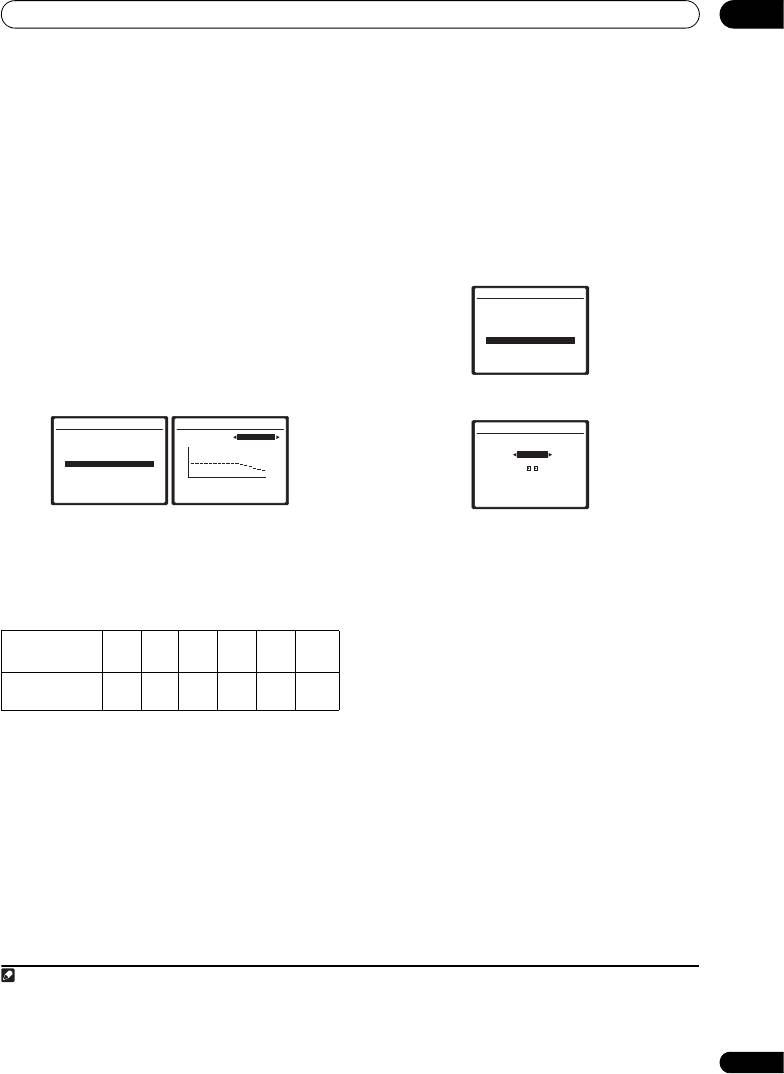
Меню System Setup (Настройка системы)
07
Подбирайте тестовый уровень постепенно и нажмите кнопку
THX Audio Setting (Настройка THX Audio)
ENTER
в точке, сразу после которой тестовый сигнал
Для получения наиболее эффективного результата при
1
начинает искажаться.
использовании режимов прослушивания THX Select2 Cinema
На дисплее ресивера отобразится индикация
RESUME
и THX MusicMode (см. раздел Использование режимов Home
(ВОЗОБНОВИТЬ)
, а громкость установится на оригинальном
THX на стр. 28) с использованием системы Advanced Speaker
уровне, после чего произойдет автоматический возврат в
Array (ASA) (Расширенное расположение
меню Bass Peak Level (Пиковый уровень НЧ).
громкоговорителей) (см. раздел О THX на стр. 86) требуется
установить данную настройку. Для получения
4 После завершения нажмите кнопку RETURN
дополнительных сведений о размещении громкоговорителей
(ВОЗВРАТ).
THX см. раздел Расположение громкоговорителей на
Вы вернетесь в меню «Manual SP Setup» (Ручная настройка
3
громкоговорителей).
стр. 18.
1 Выберите пункт «THX Audio Setting» (Настройка THX
X-Curve (Кривая X)
Audio) в меню «Manual SP Setup» (Ручная настройка
громкоговорителей).
Обычно звуковое сопровождение, смикшированное для
акустических систем кинотеатров, при воспроизведении в
5.Manual SP Setup
больших помещениях является слишком резким. Настройка
a.Speaker Setting
b.Channel Level
X-Curve (Кривая X) действует, как своего рода эквалайзер
c.Speaker Distance
d.Bass Peak Level
для прослушивания в домашнем кинотеатре и
e.X-Curve
f.THX Audio Setting
восстанавливает соответствующий тональный баланс
2
звукового сопровождения фильмов.
:Return
1 Выберите пункт «X-Curve» (Кривая X) в меню «Manual
2 Укажите расстояние между задними
SP Setup» (Ручная настройка громкоговорителей).
громкоговорителями объемного звучания.
5.Manual SP Setup
5e.X-Curve
5f.THX Audio Setting
a.Speaker Setting
X-Curve -2.0dB/oct
b.Channel Level
SB SP Position
c.Speaker Distance
d.Bass Peak Level
0.0-0.3m
e.X-Curve
f.THX Audio Setting
SBL-SBR
63
125
250
500
1k
2k
4k
8k
16k
:Return
:Finish
:Finish
2 Выберите нужную настройку X-Curve (Кривая X).
•
0.0 – 0.3m (м)
– громкоговорители объемного звучания
Используйте кнопки / для регулировки настройки. X-
на расстоянии в пределах 30 см друг от друга (лучше
Curve выражается в убывании наклона децибел на октаву,
всего для объемного звучания THX).
начиная с 2 кГц. Звук становится менее резким по мере
•
> 0.3 – 1.2m (м)
– громкоговорители объемного звучания
увеличения наклона (до максимум
-3.0dB/oct (-3,0 дБ/окт.)
).
на расстоянии в пределах от 30 см до 1,2 м друг от друга.
Для настройки функции X-Curve в соответствии с размерами
•
1.2m (м) <
– громкоговорители объемного звучания на
помещения используйте следующие указания:
расстоянии более 1,2 м.
3 После завершения нажмите кнопку RETURN
Размер
(ВОЗВРАТ).
2
≤36 ≤48 ≤60 ≤72 ≤300 ≤
1000
помещения (м
)
Вы вернетесь в меню «Manual SP Setup» (Ручная настройка
громкоговорителей).
X-Curve (Кривая
–0.5 –1 –1.5 –2 –2.5 –3
X (дБ/окт.))
• Если выбран пункт
OFF (ВЫКЛ.)
, частотная кривая будет
ровной, и X-Curve действовать не будет.
3 Выберите пункт «Return» (Возврат), затем нажмите
кнопку ENTER для завершения.
Примечание
1 Если для низкочастотного громкоговорителя выбрана настройка
YES (ДА)
или
PLUS (ПЛЮС)
(см. раздел Speaker Setting (Настройка громкоговорителей)
на стр. 45), тестовый сигнал выводится только через низкочастотный громкоговоритель. Если нет, этот сигнал издается передними громкоговорителями и
громкоговорителями объемного звучания, для которых задан размер
LARGE (БОЛЬШОЙ)
.
2 Поскольку этот принцип аналогичен, настройка X-Curve (Кривая X) не применяется при использовании режимов Home THX (см. раздел Использование
режимов Home THX на стр. 28).
3 Если задние громкоговорители объемного звучания не используются или в наличии имеется только один из них, выбрать эту настройку не удастся (на
дисплее появится индикация
Cannot select (Выбор невозможен)
).
47
Ru
Оглавление
- Содержание
- Перед началом работы
- Краткое руководство
- Подключение оборудования
- Органы управления и индикаторы
- Прослушивание системы
- Использование тюнера
- Меню System Setup (Настройка системы)
- Другие подключения
- Другие параметры
- Использование других функций
- Управление остальными частями системы
- Дополнительная информация






